에러 코드 Reference
문서에 오류가 있거나 건의 사항이 있으시면 메세지를 미꾸라지 포럼 (https://forums.mudfish.net) 에 남겨주세요.
MUDEC_00001
mudrun.exe 는 관리자 권한으로 실행해야 합니다.
이 오류는 mudrun.exe 를 실행할 때 관리자 권한으로 실행하지 않아 발생하는 문제입니다.
Windows XP 사용자한테는 굉장히 드물게 날 수 있지만, Windows Vista/7/8/8.1/10 사용자는 "관리자 권한으로 실행" 메뉴를 통해 실행하지 않을 때 발생할 수 있습니다.
Windows Vista/7/8/8.1/10 사용자의 경우, "Mudfish Launcher" 실행 시 반드시 관리자 권한으로 실행 메뉴로 실행하십시오. "Mudfish Launcher" 아이콘에서 오른쪽 버튼으로 클릭하시면 됩니다.
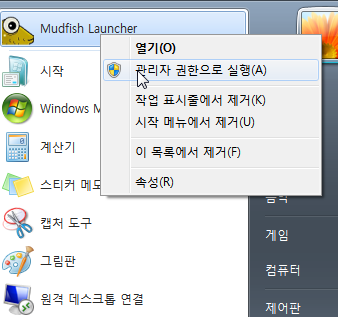
MUDEC_00002
미꾸라지 중앙 서버에 접속할 수 없습니다.
이 문제는 다음과 같은 상황일 때 나타날 수 있습니다.
-
현재 미꾸라지 중앙 서버 프로그램이 죽어 있을 경우 나타날 수 있습니다. 보통은 미꾸라지 장애 상황이 아니면 나타나기 힘든 경우이기 때문에 이 문제일 가능성은 낮습니다.
-
미꾸라지 프로그램이 네트워크 방화벽 우회를 시도하였지만, 어떠한 이유로 우회��에 사용되는 Cloudfalre 측 이슈로 인해 접속이 안되는 경우일수도 있습니다.
-
어떠한 원인으로 사용자의 컴퓨터의 방화벽이 미꾸라지 중앙 서버로 가는 트래픽을 blocking 할 수 있습니다. 백신 프로그램이나 방화벽 프로그램을 사용 중이시면 우선 disable 을 하신 후 다시 한번 더 테스트 부탁드립니다.
MUDEC_00003
미꾸라지 v5.5.9 버전부터 OpenVPN tap-win32 드라이버뿐 아니라, Wintun 드라이버도 함께 설치하도록 구성되어 있습니다.
만약 어떠한 이유로 TAP-Win32 드라이버 작동이 되지 않을 경우, Wintun 드라이버의 사용을 고려해 보시기 바랍니다.
Mudfish Launcher 를
-N옵션과 함께 실행할 경우, 해당 기능을 활성화 할 수 있으니 참고 바랍니다. 자세한 활성화 방법은 mudrun 실행 옵션 문서를 참고 바랍니다.혹은 해당 옵션은 '설정 -> 프로그램 -> 런처' 메뉴에서 찾으실 수 있습니다.
TAP-Win32 드라이버를 찾을 수 없습니다
다음과 같은 사항을 우선 체크해 보시기 바랍니다.
-
TAP-Win32 드라이버를 제대로 설치하셨나요? 미꾸라지 배포판은 32 비트와 64 비트용 두 가지로 구성되어 있습니다. 만약 64 비트 윈도우즈에 32 비트 배포판을 설치하시면 TAP-Win32 드라이버가 제대로 설치되지 않을 수 있습니다.
-
TAP-Win32 장치가 존재하나요?
윈도우즈 7 영문판 기준 Control Panel → Network and Internet → Network and Sharing Center 메뉴에 들어가시면 우측 상단에 Change adapter settings 메뉴가 있습니다.
해당 메뉴에 들어가시면 현재 운영체제에 설치되어 있는 네트워크 장치들이 있는데, TAP-Win32 Adapter v9 이라고 명명된 장치가 있는지 확인 부탁드립니다.
그리고 꼭 해당 장치가 사용 으로 되어 있는지도 확인하십시오. 간혹 장치가 사용 안 함 되어 있어서 동작하지 않는 경우도 있습니다.
해결 방법에 대해서는 TAP(4) 드라이버 관련 문서의 내용을 확인해 보시기 바랍니다.
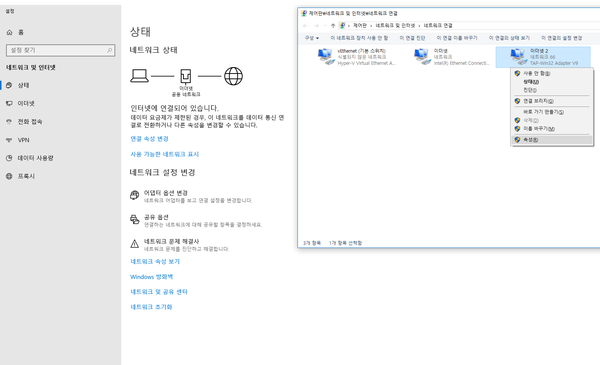
MUDEC_00004
Couldn't connect to aaa.bbb.ccc.ddd:port
이 문제는 미꾸라지 프로그램 (정확하게는 내부 re(4) 가상 네트워크 장치)이 미꾸라지 중계 서버 연결을 시도할 때 오류를 만났을 경우 발생할 수 있습니다.
-
미꾸라지를 사용하실 때 TCP mode 을 사용하게 되면 미꾸라지 중계 서버와 TCP connection 을 맺게 되는데, 어떠한 이유로 미꾸라지 중계 서버가 문제가 있을 경우, 이러한 메세지가 나올 수 있습니다.
이 메세지는 현재 IP aaa.bbb.ccc.ddd 서버가 네트워크 장애 상황일 수 있음을 의미할 수 있습니다.
최근의 미꾸라지 배포판 (v2.0.18 이후) 을 사용할 경우 최대 3 번의 연결 시도 후 계속 연결 오류 시 �해당 연결을 포기하게 되며 다음을 넘어가게 됩니다.
-
UDP mode 을 사용하게 되면 이 메세지를 표시하지 않고 넘어가게 됩니다. 하지만 해당 중계 서버가 장애인지를 Message Box 를 통해서 확인할 수는 없습니다.
MUDEC_00005
Failed to send a data to the master server: <errno> <errstr>
이 오류의 경우 미꾸라지 인증 서버와의 통신에 있어 문제가 있을 경우 발생될 수
있습니다. <errno> <errstr> 부분이 정확한 오류 메세지에 해당이
됩니다.
이 문제가 지속적으로 발생이 된다면 중앙 서버와의 인증 문제 해결 문서를 참고하셔서 시도를 해보시기 바랍니다.
MUDEC_00006
failed to send a data to the master server: %s
미꾸라지 중앙 서버까지 연결은 성공하였지만 데이터를 보내는데 실패하였을 때 발생할 수 있는 문제입니다.
현재 미꾸라지 중앙 서버가 장애 중에 있거나, 사용하시는 인터넷 회선에 네트워크 문제가 있을 때 나타날 수 있습니다. 혹은 사용하시는 미꾸라지 버전과 중앙 서버 통신 프로그램과의 데이터 포맷이 깨졌을 때 나타날 수 있습니다.
MUDEC_00007
MUDEC_00006 와 같은 이유입니다.
MUDEC_00008
MUDEC_00006 와 같은 이유입니다.
MUDEC_00009
MUDEC_00006 와 같은 이유입니다.
MUDEC_00012
미꾸라지 런쳐가 이미 실행 중입니다.
이 오류 메세지는 MUDFISH Launcher 가 이미 실행 중일 때 나타날 수 있는 메세지 입니다.
이 메세지를 보게 된다면 시스템 tray 위치에서 미꾸라지 아이콘이 존재하는지 부터 확인하십시오. 생선 머리(?) 아이콘이 있다면 정상 실행 중임을 나타냅니다.
-
만약 미꾸라지 대쉬 보드에 접근을 하시고 싶으시면 미꾸라지 아이콘에서 오른쪽 마우스 클릭 후, Open dashboard 메뉴를 선택하시면 됩니다.
-
만약 기본 브라우저가 제대로 작동되지 않아 Open dashboard 메뉴를 선택하여도 아무런 화면이 나오지 않는다면, Show IP/port 메뉴에서 나오는 IP 와 Port 주소로 직�접 접근 하셔도 됩니다.
처음부터 미꾸라지를 실행시키려면 아이콘 오른쪽 마우스 클릭 후, Exit 메뉴를 선택하셔서 정상 종료 후 처음부터 다시 시작하시면 됩니다.
MUDEC_00013
Needs to change MTU to <mtu> manually.
오류의 이유
이 메세지는 사용하시는 Windows 가 보통 XP 일 경우 나타나게 되는데요, 원인은 TAP-Win32 Adapter v9 의 기본 MTU 가 1500 으로 설정되어 있기 때문에 그렇습니다.
이 경고 메세지를 무시하고 미꾸라지를 사용하셔도 문제가 없습니다만 특정 라우터의 경우, 예를 들면 ICMP 패킷을 무시하는 방화벽이 있는 환경, TCP 연결이 제대로 되지 않을 수 있으며, 불필요한 패킷 재전송이 발생할 수 있어 패킷 처리가 비효율 적으로 될 수 있습니다.
해결 방법
TAP-Win32 Adapter v9 의 기본 MTU 을 1400 으로 설정하시는 것을 추천합니다. 세팅을 하는 방법은 다음과 같습니다.
-
시작 버튼을 클릭하신 후 제어판으로 이동합니다.
-
네트워크 연결 을 클릭하셔서 현재 시스템에 설치되어 가동되고 있는 네트워크 장치들의 목록을 살펴봅니다.
-
미꾸라지가 제�대로 설치되어 있다면 네트워크 장치 중 TAP-Win32 Adapter v9 이라고 명명된 장치를 찾으실 수 있을 것입니다. 그러면 오른쪽 마우스를 클릭하여 '속성' 창을 엽니다. 그러면 속성 창이 보일 겁니다.
-
그러면 '구성(C)..' 버튼이 있는데, 해당 버튼을 클릭하시면 아래와 같이 설정 창이 나오게 됩니다. '고급'탭으로 이동하시면 아래 그림과 같은 MTU 섹션이 보일 것입니다.
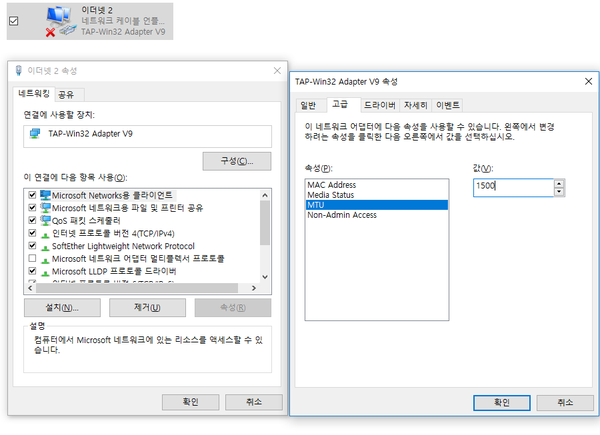
-
이제 이 값을 기존 1500 에서 1400 으로 수정하신 후 확인을 눌러 모두 저장합니다.
-
XP 의 경우는 재부팅을 하셔야 제대로 적용되게 됩니다.
MUDEC_00014
Mudfish Launcher uses the port %s instead of %d
오류의 이유
기본적으로 MUDFISH Launcher 의 경우, 해당 사용자의 컴퓨터 상에서 8282 포트를 이용하여 작동하게 되어 있습니다. 하지만 어떠한 이유로 해당 포트를 다른 프로세스가 사용하고 있다면, 8282 포트 대신에 임의의 random 포트를 사용하고 이 메세지를 보이도록 하였습니다.
만약 WPAD 을 이용하여 미꾸라지 proxy 서비스를 사용 중이라면 이 문제로 인해 영향을 받을 수 있습니다.
해결 방법
8282 포트를 사용하고 있는 프로세스를 우선 확인하시는 것이 좋습니다. 예를 들어 TCPView 와 같은 프로그램을 사용하여 확인할 수 도 있습니다.
만약 WPAD 사용자이시면 브라우저의 주소를 이 해당 포트 값으로 적당히 수정하시면 됩니다.
MUDEC_00015
failed to receive information from the master server for MR record: <ret> <error_msg>
미꾸라지 중앙 서버와 통신 중에 데이타를 받아야 하는데, 해당 데이타가 어떠한
이유로 전달이 안될 때 발생할 수 있는 문제입니다. 원인은 <error_msg> 에 해당하는
것으로써 각각에 대해서는 아래와 같습니다.
-
ODR_ETIMEDOUT
MR record 를 미꾸라지 중앙 서버로부터 받으려 하였지만 해당 패킷이 전달되지 못하고 있음을 뜻합니다. 여러 이유로 인해 발생될 수 있는데, 보통 아래의 원인 중 하나입니다.
-
미꾸라지 중앙 서버 자체에 문제가 발생된 경우
-
중간에 위치한 인터넷망의 문제로 인해 네트워크 연결이 불안정할 경우
-
사용자의 컴퓨터 상에 돌아가는 네트워크 방화벽 / 백신 프로그램이 미꾸라지의 연결을 차단하고 있을 경우
-
이를 해결하기 위한 방법으로 아래와 같은 방법을 시도해 보실 수 있습니다.
-
중앙 서버와의 인증 문제 해결 섹션에 나오는
-O혹은-t옵션을 이용하여 시도해 보시기 바랍니다.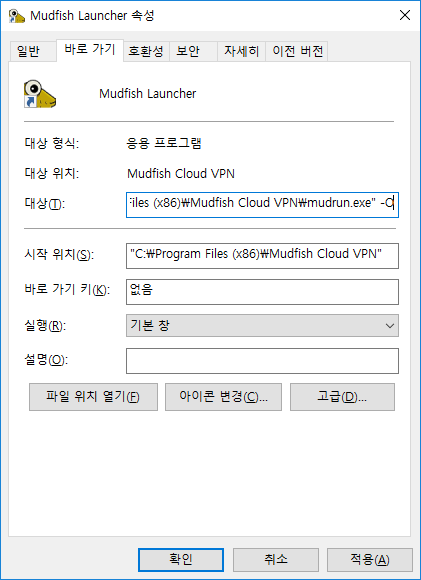
-
현재 컴퓨터의 TCP/IP 설정을 reset 하는 방법
netsh winsock reset와 같은 명령어를 이용하여 reset 할 수 있습니다. 자세한 방법은 다음의 링크들을 참고 바랍니다.- How to reset TCP/IP by using the NetShell utility
- Resetting Winsock Catalog and Solving Network Problem
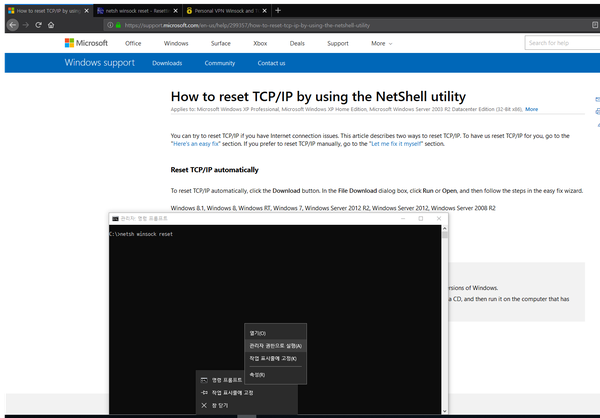
MUDEC_00016
failed to receive information from the master server for MS record: <ret> <error_msg>
미꾸라지 중앙 서버와 통신 중에 데이타를 받아야 하는데, 해당 데이타가 어떠한
이유로 전달이 안될 때 발생할 수 있는 문제입니다. 원인은 <error_msg> 에
해당하는 것으로써 각각에 대해서는 아래와 같습니다.
-
ODR_EAGAIN
MR record 를 미꾸라지 중앙 서버로부터 받으려 하였지만 해당 패킷이 전달되지 못하고 있음을 뜻합니다.
미꾸라지 중앙 서버의 문제이거나 혹은 중간에 위치한 인터넷망의 문제로 인해 발생될 수 있습니다.
-
ODR_ETIMEOUT
이 오류 코드가 발생되었다면 미꾸라지 프로그램이 정해진 일정 시간 동안 중앙 서버로 부터 데이타를 받지 못하였음을 뜻합니다.
미꾸라지 중앙 서버의 문제이거나 혹은 중간에 위치한 인터넷망의 문제로 인해 발생될 수 있습니다. 혹은 사용자의 컴퓨터에서 미꾸라지 중앙 서버의 연결을 끊어서 발생될 수 있습니다.
이를 해결하기 위한 방법으로 아래와 같은 방법을 시도해 보실 수 있습니다.
-
중앙 서버와의 인증 문제 해결 섹션에 나오는
-O혹은-t옵션을 이용하여 시도해 보시기 바랍니다.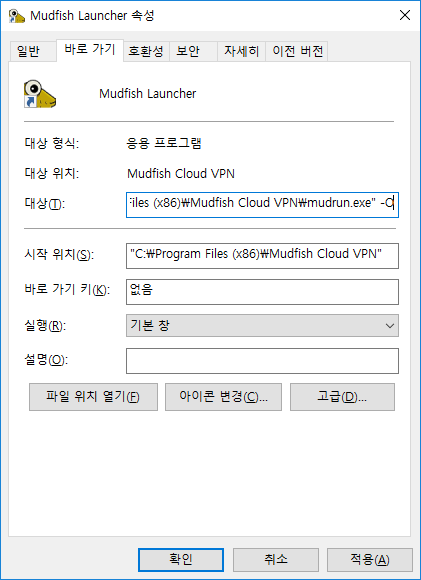
-
현재 컴퓨터의 TCP/IP 설정을 reset 하는 방법
netsh winsock reset와 같은 명령어를 이용하여 reset 할 수 있습니다. 자세한 방법은 다음의 링크들을 참고 바랍니다.- How to reset TCP/IP by using the NetShell utility
- Resetting Winsock Catalog and Solving Network Problem
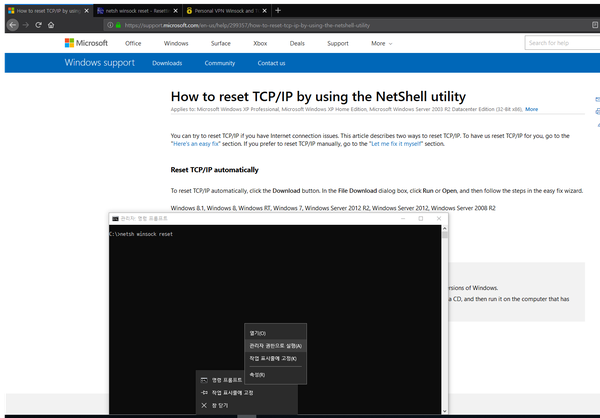
MUDEC_00018
failed to receive information from the master server: <result> <err_string>
미꾸라지 마스터 서버에서 인증 응답을 받지 못 한 것입니다.
<result> 와 <err_string> 에 해당 문제에 대한 상세한 내용이 나타납니다.
<err_string> 의 의미는 아래와 같습니다.
-
ODR_ETIMEDOUT
이 오류의 경우, 특정 시간 동안 미꾸라지 중앙 서버로부터 응답을 받지 못하여 timeout 되었음을 뜻합니다.
이 경우, 아래의 경우에 해당 될 수 있습니다.
-
미꾸라지 중앙 서버가 응답이 없을 경우.
-
사용자의 컴퓨터에 있는 AV (anti-virus) 혹은 firewall 프로그램이 미꾸라지 중앙 서버와의 통신을 차단하였을 경우.
-
혹은 네트워크 상에 있는 방화벽이 연결을 차단했을 경우
-
MUDEC_00019
Failed to connect to the mudfish master server
미꾸라지 중앙 서버에 connect(2) 연결이 실패한 것입니다. 미꾸라지 중앙 서버가 현재 장애 혹은 점검 상태에 있거나, 사용하시는 인터넷 업체의 방화벽이 연결을 차단하여 나타나는 현상일 수 있습니다.
MUDEC_00020
Failed to recvfrom(2) the data from master server. Error %ld
미꾸라지 중��앙 서버와의 연결은 성공하였지만, 어떠한 이유로 데이타 교환 과정에서 recvfrom(2) 이 실패한 경우를 가리킵니다.
이 문제가 발생된다는 것은 아래의 경우 중 하나일 수 있습니다.
-
일시적인 인터넷 연결 문제
미꾸라지 중앙 서버와의 연결 불안정하거나 현재 미꾸라지 PM 시간일 경우 일시적으로 이런 현상이 나타날 수 있습니다. 이럴 경우 프로그램을 종료하신 후 다시 한번 더 접속하시거나 PM 시간이 지나고 시도해 보시기 바랍니다.
-
지속적인 연결 문제 (해결책 1)
간혹 Windows 운영체제의 winsock 자체의 이슈로 인해 문제가 생길 수 있습니다. NetShell 유틸리티를 사용 하 여 TCP/IP를 다시 설정 하는 방법 문서를 참조하셔서 winsock reset 을 하신 후 다시 시도해 보시기 바랍니다.
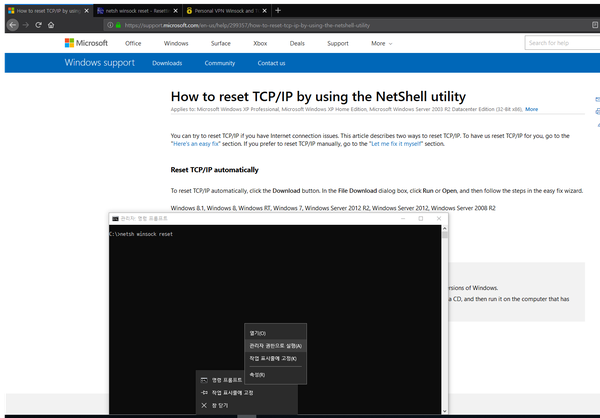
-
지속적인 연결 문제 (해결책 2)
혹시 미꾸라지를 사용하시는 곳이 깐깐한 방화벽 장비가 있는 회사, 학교, 관공서 혹은 군부대 쪽이 아닌가요? 그럴 경우, 아래와 같이 한번 시도해 보시기 바랍니다.
-
시작 메뉴를 통해 "Mudfish Cloud VPN" 메뉴로 이동합니다.
-
Mudfish Cloud VPN 메뉴에 보시면 "Mudfish Launcher" 라는 Icon 을 보실 수 있는데요,
-
마우스 오른쪽 버튼을 클릭하셔서 "속성 (Properties)" 메뉴로 들어갑니다.
-
속성 창을 보시면 "대상(T)" 에 있는 실행 옵션을 수정해 주셔야 합니다. 보통 기본적��으로는
"C:\Program Files\Mudfish Cloud VPN\mudrun.exe"로 세팅되어 있습니다만, 여기에 -O 옵션을 넣으셔야 합니다. 예를 들면 다음과 같이 말입니다.
"C:\Program Files\Mudfish Cloud VPN\mudrun.exe" -O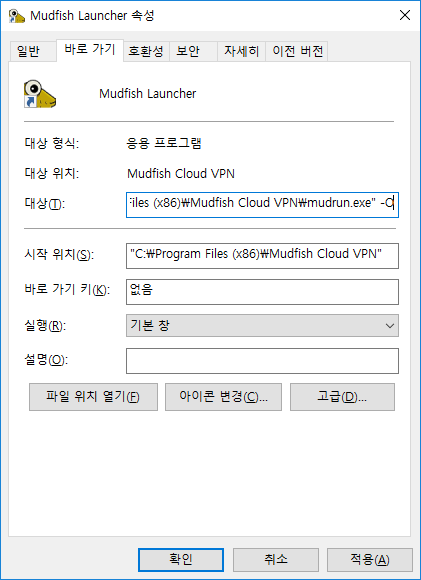
- 그리고 미꾸라지 재실행합니다.
-
MUDEC_00021
Authentication with username '%s' failed - %s
보통 인증 오류가 발생할 때 이와 같은 메세지를 확인할 수 있습니다.
MUDEC_00022
CreateProcess failed with error %d: %s
최신의 미꾸라지 배포판을 이용하고 계신 것 맞으시죠? 이 오류의 원인은 MUDFISH Launcher 가 처음 실행 될 때 시스템의 default browser 경로를 찾지 못하거나 cmd.exe 경로를 찾지 못해서 발생하는 문제입니다. 이런 일이 발생되는 원인은 현재까지 알려진 대로는
-
윈도우즈 레지스트리에 "기본 브라우저" 설정이 한 번도 세팅된 적이 없을 경우
-
현재 운영체제에 바이러스나 악성 코드가 실행 중일 경우
로 알려져 있습니다. 현재까지 알려진 해결책으로는 다음과 같은 것이 있습니다.
-
만약 Internet Explorer 만 사용하셨다면, Chrome 이나 Firefox 를 설치합니다. 그리고 실행하셨다면 보통 '기본 브라우저'로 세팅이 되지 않았다고 변경할 거냐 물어보는데, "예" 로 대답하시고 미꾸라지를 재실행 해봅니다.
-
악성 코드가 실행 중이라면 '기본 브라우저' 과 관련된 운영체제 레지스트리를 망가트릴 수 있습니다.
악성 코드 제거 툴로 완전히 제거하신 후 다시 한번 더 시도해 보십시오.
-
우선 https://mudfish.net 홈페이지에 방문하셔서 최신의 미꾸라지 배포판을 설치합니다.
만약 위 메세지와 같은 오류가 발생한다면 확인하셔야 할 것이 우선 시스템 트레이 쪽에 미꾸라지 아이콘이 그대로 살아 있는지를 확인 부탁드립니다.
만약 살아 있다면 해당 아이콘에서 오른쪽 마우스 클릭 시 Show IP/Port 정보가 있을 거고요. 해당 메뉴를 클릭하시면 현재
http://127.0.0.1:8282혹은http://127.0.0.1:xxxxx(임의의 숫자) 정보가 보이실 텐데요, 사용하시는 브라우저를 이용하여 직접 위 주소를 입력함으로써 이용 가능합니다.
MUDEC_00023
vr3→chunk→next isn't NULL.
이 오류는 보통 미꾸라지 프로그램을 처음 실행할 때 발생할 수 있는 오류인데요, 이미 미꾸라지 프로그램이 실행 중인데 다시 프로그램이 실행되거나 어떠한 이유로 mudfish.exe 가 사용하는 shared memory 가 corrupt 가 되었을 때 발생할 수 있습니다.
이 문제를 해결하시려면 우선 작업 관리자에서 아래와 같은 프로세스를 모두 강제 종�료하신 후 미꾸라지 프로그램을 재시작 해보십시오.
-
mudfish.exe
-
mudflow.exe
-
mudrun.exe
MUDEC_00026
Wrong syntax on .conf file
이 이슈의 경우, 미꾸라지 내부 설정 파일이 깨졌거나 어떠한 이유로 문법이 맞지 않을 경우 발생될 수 있습니다. 이 문제를 해결하실려면 다음과 같이 하시기 바랍니다.
-
미꾸라지를 완전히 종료 후, 탐색기로 미꾸라지 설치 디렉토리로 이동합니다. 보통
C:\Program Files (x86)\Mudfish Cloud VPN입니다. -
거기서
.conf파일을 찾은 후 삭제 합니다.
그리고 미꾸라지를 시작하시면 됩니다.
MUDEC_00029
TCP_nodelay(1) to the client (<ip>:<port>) failed: <errno> <errmsg>
이 오류의 경우 FastConnect 모드 가 On
상태일 때 발생될 수 있는 오류로써 사용자 컴퓨터와의 연결에 있어 TCP Nagle Algorithm 을 off
하려고 하는데 어떠한 이유로 인하여 실패하였을 때 발생될 수 있는 오류입니다.
해당 이유에 대해서는 <errno> <errmsg> 로 인하여 발생된 것입니다.
현재까지 알려진 오류 메세지로는 다음과 같은 것이 있습니다.
-
54 Connection reset by peer
사용자의 컴퓨터와 연결이 이미 끊어졌을 경우 발생될 수 있는 오류입니다.
이 오류가 지속적으로 발생되면 FastConnect 모드 를 Off 하신 후 시도해 보시기 바랍니다.
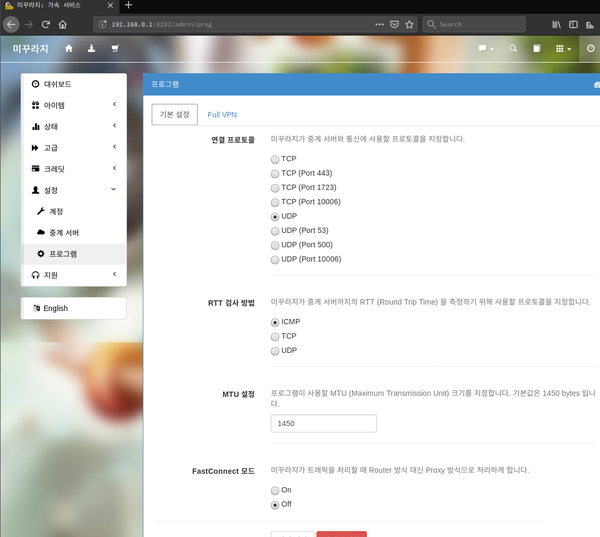
MUDEC_00031
TOL_connect(<ip>, <port>) failed: <errno> <errmsg>
이 오류 메세지는 FastConnect 모드 가
On 상태일 때 발생될 수 있는 오류로써, 미꾸라지 중계 서버의 Private IP
인 <ip> 로 포트 <port> 에 접근하고자 했는데, 어떠한 이유로 인해
미꾸라지 프로그램이 중계 서버에 접속을 할 수 없을 경우,
발생할 수 있습니다. 각 오류 메세지에 대한 자세한 설명은 다음과 같습니다.
-
60 Operation timed out.
이 오류의 경우,
<ip>를 사용하는 미꾸라지 중계 서버로의 접속이 제대로 되지 않아 일정한 시간이 지나 timeout 되었음을 뜻합니다.보통 미꾸라지 중계 서버와의 연결에 문제가 있음을 뜻합니다.
각 중계 서버의 Private IP 는 https://mudfish.net/server/status 에서 확인할 수 있기 때문에 어떤 중계 서버와의 통신에 문제가 발생하였는지 알 수 있습니다.
만약 <port> 가 8081 일 경우, 내부적으로 사용되는 SOCKS proxy 로의 접근에
문제가 생겼음을 의미합니다.
해결책으로는
-
임시적으로 FastConnect 모드 를 Off 하신 후 사용하실 수 있으실 겁니다.
-
만약 반드시 FastConnect 모드 를 On 상태에서 게임을 진행하시고자 하신다면 중계 서버를 변경하셔서 테스트를 해보시기 바랍니다.
MUDEC_00032
stp_auth: TOL_read(2) from the backend (<ip>:<port>) failed (ret -1 errno <error_number>)
이 문제는 사용자 컴퓨터에서 실행 중인 미꾸라지에서 미꾸라지 중계 서버에서
실행 중인 SOCKS proxy 포트를 연결하는데 문제가 발생되어 생기는 문제입니다.
각각의 원인에 대해서는 <error_number> 에 따라 다른데, 다음과 같은 이유
때문입니다.
-
54
ECONNRESET (Connection reset by peer) 를 의미하며 미꾸라지 중계 서버 측에서 연결에 대해 먼저 끊어버렸을 때 생기는 현상입니다.
왜 연결을 끊었는지에 대해서는 중계 서버 측 로그를 확인해 보아야 정확한 이유를 알 수 있습니다.
MUDEC_00037
failed to do CONNECT to <ip>:<port> (ver 5 rcode <return_code>)
이 오류는 FastConnect 모드 가 켜져 있을 경우 발생될 수 있는 오류로써,
사용자 컴퓨터가 <ip>:<port> 로 접속을 시도하였지만, 이를 TCP relay 하는
미꾸라지 중계 서버 측에서 해당 <ip>:<port> 로 접속 시 연결을 할 수 없었음을
가리킵니다. <return_code> 는 중계 서버에서 해당 목적지로 접속했을 때
실패한 원인을 가리키는데, 각각 다음과 같습니다.
-
1
숫자 1 이 찍혔다면 현재로써는 여러 가지 원인 중 하나로 인해 일어날 수 있는 General Error 에 속합니다. 보통 이 오류는 해당 중계 서버에서
<ip>:<port>로 접속이 제대로 이루어지지 않을 경우 발생될 수 있습니다. -
5
숫자 5 가 찍혀 있다면, TCP connect 시도가 Connection refused 되었음을 나타냅니다. 즉, Closed port 로 접속을 하여 목적지에서 TCP RST 패킷을 전송해서 연결을 종료하였음을 가리킵니다.
MUDEC_00038
TCP relay from the client to the backend failed.
이 메세지는 어떠한 이유로 미꾸라지 중계 서버에 연결이 불가능할 때 발생되는 오류입니다. 보통 이 메세지는 다른 오류가 발생한 후 마지막으로 출력되기 때문에 근본적인 에러는 이 오류 이전에 출력된 것입니다. 우선 다음과 같이 체크해 보십시오.
-
미꾸라지 UI '�상태 → 프로세스' 메뉴의 로그 정보 섹션으로 이동을 합니다.
-
그러면 미꾸라지 Core 프로그램의 로그 내용을 확인할 수 있는데요, 보통 MUDEC_00038 메세지 이전에 다른 오류들이 출력되었음을 확인하실 수 있으실 겁니다. 해당 오류들이 발생하였기 때문에 결과적으로 이 오류가 메세지가 출력되었다고 보시면 됩니다.
만약 확인이 불가능하거나 정확한 원인에 대한 해석이 힘들 경우 MUDEC_00038 전에 출력된 오류 메시지로 포럼에 문의하시면 좀 더 도움을 드릴 수 있습니다.
MUDEC_00040
TOL_accept(2) for A.B.C.D:NUM failed: <error_number>
이 오류는 메세지의 <error_number> 에 따라 다른 문제일 수 있습니다. 각각의
오류 번호에 대한 설명은 다음과 같습니다.
-
53
ECONNABORTED (Software caused connection abort) 를 가리키며 이는 미꾸라지가 해당 연결을 accept(2) 하기 전에 client 측이 연결을 끊었을 때 나올 수 있는 현상입니다.
MUDEC_00041
MUDEC_00299 와 같은 이유입니다.
MUDEC_00042
Tried to add a entry which already exists on the routing table.
미꾸라지 v4 사용자의 경우,
-
이 오류는 Custom 아이템의 설정에 다른 아이템 설정과 중복되는 라우팅 경로가 있을 경우.
-
혹은 프로그램의 내부 문제로 인해 라우팅 경로 단일화가 제대로 되지 않을 경우 발생될 수 있습니다.
미꾸라지 v3 사용자의 경우,
-
'설정 → 일반' 메뉴에 보시면 "라우팅 테이블 자동 로딩" 라는 옵션이 있는데요, (기본값은 On 입니다.) 이 옵션이 On 일 경우 미꾸라지가 처음 시작 시 마법사 메뉴 혹은 미꾸라지 UI '설정 → 라우팅 테이블' 메뉴를 통해 세팅한 라우팅 경로를 자동으로 로딩하게 됩니다. 그래서 보통 지정했던 중계 서버를 변경하실 것이 아니면 다시 라우팅 경로를 세팅하지 않으셔도 됩니다.
이 오류의 경우, 마법사 메뉴 혹은 미꾸라지 UI '설정 → 라우팅 테이블' 메뉴를 통해 한번 세팅한 내용을 다시 세팅하려고 할 때 나오는 경고 메세지입니다. 서비스에 영향을 미치지 않는 부분이 때문에 무시하셔도 됩니다만 혹시나 기존 사용 중인 중계 서버가 아닌 다른 중계 서버를 사용하고 싶으시면, 미꾸라지 UI '설정 → 라우팅 테이블' 메뉴에서 기존 경로들을 삭제 후 다시 메뉴를 통해 세팅하시면 위 경고 메세지가 안 나올 겁니다.
MUDEC_00043
MUDEC_00043: Failed to write the routing socket message for <addr>/<netmask>/<gateway>/<local_ip> (<errornum> <errormsg> cmdval <command>)
이 오류가 발생할 경우, 위에 나오는 <command> 숫자에 따라 의미가 다를 수
있습니다.
-
<command>숫자가 1 일 경우,-
<errnum>숫자가 51 일 경우<errormsg>가 Network is unreachable 라고 나온다면, 이는 미꾸라지 프로그램 처음 구성시 내부적으로 인터페이스 설정이 제대로 되지 않았음을 뜻합니다.대시보드 '상태 → 프로세스' 메뉴의 Core 로그를 살펴보면 이 오류 이전에 다른 오류가 함께 있을 가능성이 굉장히 높습니다.
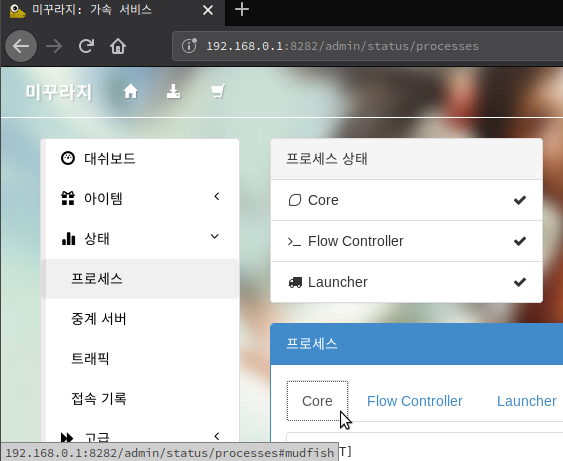
이 오류가 나올 경우, 기본 동작 여부 확인 을 반드시 시도하여 제대로 결과가 나오는지 확인해 보시기 바랍니다.
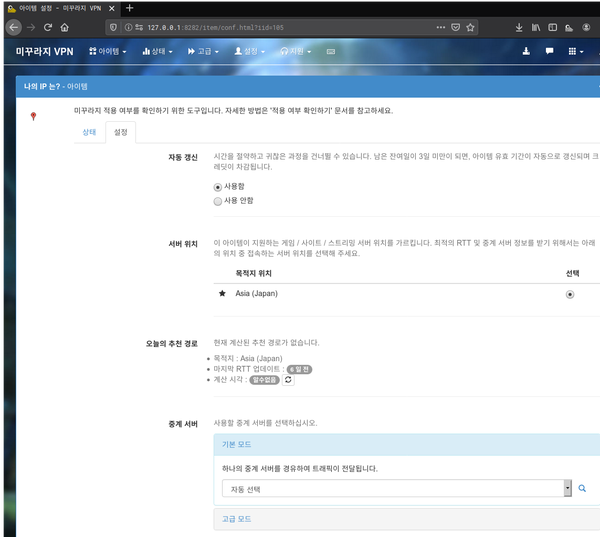
-
-
<command>숫자가 2 일 경우,-
<errornum>숫자가 3 일 경우<errormsg>가 No such process 로 나온다면, 라우팅 테이블에 존재하지 않는 항목을 삭제하려고 했기 때문에 발생됩니다. 이 오류를 경우 특별히 위험하거나 문제가 될 수 있을 가능성이 매우 낮으니 안심하셔도 됩니다.
-
하지만 다른 숫자가 나온다면 정확한 상황을 살펴보아야 하는 관계로 포럼에 글을 남겨 주시면 분석해 답변 드리도록 하겠습니다.
MUDEC_00044
The client isn't ready yet
이 경고 메세지는 사용자 컴퓨터의 DHCP client 가 아직 미꾸라지 Core 프로그램에 IP 주소 요청을 하지 않아 발생되는 문제입니다.
방화벽이 tap(4) 네트워크 장치에 대한 DHCP request 를 block 하고 있기 때문에 발생될 수 있습니다.
이를 임시 해결하기 위한 방법에 대해서는 MUDEC_00045 코드를 참고 바랍니다.
MUDEC_00045
The client doesn't response with DHCP protocol
만약 사용하시는 미꾸라지 버전이 v5.5.8 혹은 그 이상일 경우, OpenVPN의 TAP 드라이버를 대신할 Wintun 드라이버가 새롭게 추가되었습니다.
Mudfish Launcher 를
-N옵션과 함께 실행할 경우, 해당 기능을 활성화 할 수 있으니 참고 바랍니다. 자세한 활성화 방법은 mudrun 실행 옵션 문서를 참고 바랍니다.
이 오류 메세지는 일정 시간 이상 동안 사용자 컴퓨터의 DHCP client 가 미꾸라지 Core 프로그램에 IP 주소 요청을 하지 않아 발생되는 오류 메세지입니다.
이 메세지는 보통 윈도우즈 DHCP client 가 미꾸라지 Core 프로그램으로부터 IP 를 할당 받으려고 하는데, 어떤 이유로 인해 DHCP Offer 패킷을 받지 못하기 때문에 발생하는 것입니다. 아래와 같이 시도를 해보시고 테스트를 해보십시오.
-
만약 윈도우 10 버전 사용자시면, 간혹 윈도우가 네트워크 설정 구성에 대한 처리를 빨리 하지 않아 발생되는 문제일 수 있습니다. 다음과 같이 시도해 보세요.
- 화면 밑의 상태바에서 오른쪽 버튼 클릭 후 "작업 관리자"를 실행합니다.
간혹 이 방법이 문제를 해결하곤 합니다. 만약 이 방법이 제대로 되지 않는다면 아래와 같이 시도해 보세요.
-
오른쪽 하단의 시스템 트레이에서 네트워크 아이콘 클릭 후, "네트워크 설정" 을 클릭합니다.
-
설정 윈도우창이 뜨면, 오른쪽 "상태" 메뉴를 클릭하고, 해당 창을 계속 열어 놓습니다.
-
그리고 "어댑터 옵션 변경" 을 클릭한 후 창을 또 열어 놓고 유지합니다.
-
v4.3.13 버전 이상 그리고 윈도우 운영체제 사용자일 경우, 미꾸라지 Launcher 의 실행 옵션인
-I를 사용하실 수 있습니다.-I옵션이 활성화되면 DHCP 방식으로 IP 주소를 설정하지 않고, IP Helper API 를 통해 IP 주소를 설정하게 됩니다.-I옵션을 설정하는 방법은 아래와 같습니다.-
윈도우 시작 메뉴를 통해 "Mudfish Cloud VPN" 메뉴로 이동합니다.
-
Mudfish Cloud VPN 메뉴에 보시면 "Mudfish Launcher" 라는 Icon 을 보실 수 있는데요, 마우스 오른쪽 버튼을 클릭하셔서 "속성 (Properties)" 메뉴로 들어갑니다.
-
속성 창을 보시면 "대상(T) 에 있는 실행 옵션을 수정해 주셔야 합니다. 보통 기본적으로는
"C:\Program Files\Mudfish Cloud VPN\mudrun.exe"로 세팅되어 있습니다만, 여기에 -I 옵션을 넣으셔야 합니다. 예를 들면 다음과 같이 말입니다.
"C:\Program Files\Mudfish Cloud VPN\mudrun.exe" -I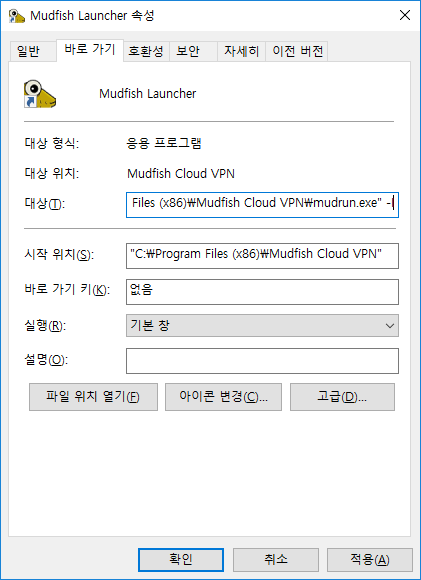
-
만약 제대로 적용이 되었다면, '대시보드 → 상태 → 프로세스' 메뉴의 Core 로그 내역에 다음과 같은 줄을 찾으실 수 있으실 것입니다.
[INFO] Setting IP address
<ip_address>with IP Helper
-
-
만약 PC방 컴퓨터에 백신 프로그램이 활성화 되어 있다면 잠깐 disable 시키신 후 미꾸라지를 재시작 해보십시오. 예를 들어 가끔 Norton Anti-virus 프로그램의 경우, 미꾸라지 Core 프로그램이 제공하는 DHCP Offer 패킷을 ARP Spoofing 을 위한 패킷으로 오탐하여 강제 drop 하는 경우가 있습니다.
-
제어판 → 네트워크 장치 목록을 보시면 TAP-Win32 adapter v9 장치가 보이실 겁니다. 이 장치를 disable (사용 안함) 하신 후 enable (사용) 을 여러 번 해보시고 미꾸라지를 재시작 해보십시오. 가끔 이 방법이 문제를 해결하기도 합니다.
-
TAP-Win32 adapter v9 네트워크 장치의 속성을 살펴보셔서 "DHCP 사용여부"가 "예"로 제대로 세팅되어 있는지 확인해 주시기 바랍니다.
https://windows.microsoft.com/ko-kr/windows/change-tcp-ip-settings#1TC=windows-7 링크를 참조하셔서 연결 속성을 확인하실 수 있으며 "자동으로 IP 주소 받기" 가 체크되어 있어야 합니다.
-
TAP-Win32 adapter v9 네트워크 장치의 속성을 살펴보�셔서 IPv6 기능이 켜져 있는지 살펴보시고, 해당 기능을 완전히 정지시켜서 시도해 보시기 바랍니다. 간혹 이렇게 하는 것이 문제를 해결하기도 합니다.
-
운영체제를 재부팅하신 후 다시 한번 더 시도를 해보십시오.
MUDEC_00048
wrong sid number <sidno> (tag <tagno>)
이 오류는 <sidno> 의 값이 비정상적인 값임을 나타냅니다. 이 문제가 지속적일
경우, 미꾸라지 설치 디렉토리에 가셔서 확장자가 vsm 으로 끝나는 파일인
- .mudfish.vsm
- .mudflow.vsm
- .mudrun.vsm
파일을 모두 삭제하신 후 미꾸라지를 다시 실행해 보시기 바랍니다.
MUDEC_00049
no entry for SID XXX.
이 오류는 보통 미꾸라지 중계 서버 정보를 중앙 서버에서 클라이언트로 내려보내 주기 않았기 때문에 발생되는 오류 입니다. 중앙 서버에서 내려보내지 않는 원인으로는 현재는 다음과 같은 이유 때문입니다.
-
현재 계정에 크레딧이 없을 경우 혹은 마이너스 크레딧일 경우 이 문제가 발생할 수 있습니다.
-
현재 사용하고 계신 요금제가 정액제 인가요? 그렇다면 아래와 같은 부분을 부분을 확인해 보시기 바랍니다.
-
https://mudfish.net/admin/user/dataplan/modify 에서 유효한 정액제 이용권 을 가지고 있는지 확인해 보시기 바랍니다.
-
정액제 이용권의 월별 최대 트래픽을 모두 소진하였는지 살펴보시기 바랍니다. 만약 모두 소진하였다면, 이 오류가 발생될 수 있습니다.
-
-
장착하고 있는 아이템 중 더 이상 유효하지 않은 중계 서버로 세팅된 아이템이 있어 발생되는 문제일 수 있습니다.
-
만약 '설정 -> 중계 서버' 메뉴에서 중계 서버 목록 제한을 했을 경우 발생될 수 있습니다. 간혹 해당 목록 제한을 clear 하신 후 시도해 보시면 도움이 될 수 있습니다.
-
만약 중계 서버가 내부적으로 ACL (Access Control List) 정책을 적용하고 있다면 해당 중계 서버에서 접근 제한을 하고 있어서 그럴 수 있습니다.
-
해당 중계 서버가 일시적으로 문제가 있어 혹은 PM 시간으로 인해 정보를 제공하지 않거나
-
해당 중계 서버가 영구적으로 서비스를 종료하였기 때문에 정보를 제공하지 않을 수 있습니다.
-
샤오미 청춘 공유기를 사용하시는 분들 중, 옛날 미꾸라지 패키지 (2.1.13 이하) 를 사용할 경우, 미꾸라지 중계 서버 목록을 가져오지 못해 발생 될 수 있습니다.
이 경우, 최신 미꾸라지 패키지 버전으로 업데이트를 하셔야 합니다.
이 오류가 날 경우, 단순히 해당 중계 서버만 접속이 안되는 것이며 다른 중계 서버는 제대로 작동하기 때문에 사용에는 지장이 없습니다만 기존에 해당 중계 서버를 사용하도록 세팅한 게임이 있다면 다시 마법사 메뉴를 통해 세팅해 주셔야 제대로 적용될 것입니다.
MUDEC_00051
Failed to set the default route.
이 오류 메세지는 미꾸라지 내부적으로 사용하는 default routing 경로를 설정할 수 없을 때 발생되는 메세지인데요, default path 로 설정하고자 하는 중계 서버가 서버 목록에서 찾을 수 없을 때 발생됩니다. 보통 이런 경우, 미꾸라지 크레딧과 관련이 있을 수 있습니다.
-
우선 현재 미꾸라지 크레딧이 제대로 충전이 되어 있는지 확인 부탁드립니다. 가끔 크레딧이 부족할 경우 이 문제가 발생될 수 있습니다.
만약 이 문제가 지속적으로 발생된다면 미꾸라지 포럼에 문의 바랍니다.
MUDEC_00056
arp: AA:BB:CC:DD:EE:FF is using my IP address 0.0.0.0 on reX
가끔 미꾸라지를 사용하시다가 보면 제목과 같이 ARP 프로토콜 오류가 발생되는 경우가 있을 수 있습니다. 이 메세지는 사용자에게 할당된 미꾸라지 내부 private IP 를 다른 사용자도 사용하고 있을 때 발생될 수 있습니다. 이 문제가 발생될 수 있는 원인으로는
-
미꾸라지 중앙 서버 측의 Private IP 관리 프로그램이 비정상 종료로 인해 발생될 수 있습니다.
이 문제가 발생했을 경우, 보통 미꾸라지 facebook page 에 해당 사실을 보통 알려드립니다.
-
데스크탑 사용자나 노트북 사용자의 경우, 최대 절전 모드나 절전 모드 사용 시 미꾸라지 프로그램을 종료하지 않고 hibernation 에 들어가게 될 경우, 추후에 wakeup 되었을 때 문제가 발생될 수 있습니다.
이 문제가 발생하게 되면 반드시 미꾸라지 프로그램을 재시작해주셔야 합니다.
MUDEC_00057
Couldn't find the static node X for default route
미꾸라지 내부적으로 Default Gateway 를 설정하기 위해 선택한 중계 서버가 어떠한 이유로 이용 불가능할 경우 나오는 오류 메세지입니다.
MUDEC_00058
No gateway found.
이 문제의 경우, 보통 미꾸라지 크레딧이 부족할 경우, 발생되는 문제입니다. http://credits.ko.loxch.com/ 홈페이지에서 우선 크레딧을 구매하셔야 합니다.
MUDEC_00059
ODR_write() error to <ip>: <errno> <err_string>
이 오류의 경우, 미꾸라지 중계 서버의 Public IP 가 <ip> 에 해당하는 중계
서버와의 통신이 문제가 있음을 뜻�합니다. 즉, 미꾸라지 프로그램에서 해당
중계 서버로 데이타를 보냈지만 <errno> <err_string> 의 원인으로 인해
전송이 실패했음을 나타냅니다. 자세한 오류 내용은 다음과 같은 경우가
있을 수 있습니다.
-
10060 (ODR_ETIMEDOUT)
이 오류의 경우 중계 서버로 데이타를 보냈지만 중계 서버에서 데이타를 받았다는 응답을 주지 않음을 뜻합니다.
-
10054 (ODR_ECONNRESET)
이 오류의 경우 중계 서버로 데이타를 보냈지만 해당 중계 서버에서 연결을 끊었을 경우 발생될 수 있습니다.
이 오류가 난다면 다른 중계 서버로 변경하여 해당 오류가 여전히 발생되는지 살펴보시기 바랍니다.
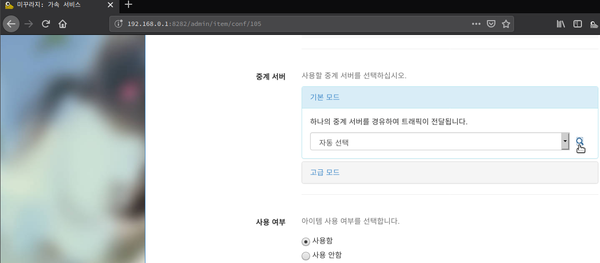
MUDEC_00060
ODR_sendto() error to A.B.C.D: error message
이 오류 메세지는 미꾸라지 내부에 있는 가상 네트워크 장치 re(4) 가 중계 서버에 UDP 패킷을 전송하였는데 어떠한 이유로 전송이 실패할 경우 나타날 수 있습니다.
원인은 error message 부분에 나옵니다만 보통 이 문제는 방화벽 혹은 네트워크 문제로 인해 발생되는 부분일 수 있습니다. 자세한 내용은 아래의 항목을 각각 참고 바랍니다.
-
ODR_EHOSTUNREACH
목적지인
A.B.C.D에 해당되는 중계 서버로의 route 가 없음을 뜻합니다. 즉, 도달할 수 없는 host 에 접근을 시도했음을 뜻하는데요, 보통 라우팅 테이블이 잘못 구성되어 있을 경우 발생될 수 있습니다. -
ODR_ENOBUFS
이 오류가 발생된다면, 목적지
A.B.C.D로 패킷을 보내고자 했지만, 운영체제 에서 오류를 반환했음을 뜻합니다. 보통 해당 socket 의 버퍼 공간이 충분하지 않거나, 내부 Queue 가 가득차서 그렇습니다.이 오류가 발생했다면 어떠한 이유로 목적지
A.B.C.D로 패킷을 보낼 수 없는 상황임을 뜻합니다. 보통 해당 목적지와 통신이 안될 때 발생될 수 있습니다.
가장 먼저 체크해야 할 부분은 사용자 컴퓨터 ↔ 중계 서버 간의 MTU 를 알아보셔야 하고 적당한 값으로 세팅하셔야 하는데요 미꾸라지 UI '지원 → 문제점 보고하기' 기능을 통해 보고서를 보내주시면 살펴봐 드릴 수 있습니다.
MUDEC_00062
ODR_read() for hdr error from <ip>: <string>*
이 오류는 미꾸라지 프로그램이 중앙 서버와 통신 시 사용되는 프로토콜을 TCP 로 사용할 경우 발생될 수 있는 오류입니다.
<ip> 는 미꾸라지 중계 서버 Public IP 를 가리키고 <string> 은 TCP 소켓의
read operation 이 왜 실패하였는지 나타냅니다.
-
ODR_ECONNRESET
만약 이 오류 코드가 발생하였다면, 이는 어떠한 이유로 인해 미꾸라지 중계 서버 혹은 해당 네트웍 단의 방화벽이 TCP RST 패킷을 미꾸라지 프로그램에 전달을 했다는 것을 가리킵니다. 즉, 중계 서버 측에서 먼저 연결을 끊었다는 것을 의미합니다.
사용하고 계신 미꾸라지 중계 서버를 다른 것으로 변경하��셔도 같은 증상이 반복되는지 확인 부탁드립니다.
만약 <ip> 가 가리키는 중계 서버를 평소에 사용하지 않을 경우 단순 무시할
수 있는 오류 메세지 중 하나입니다.
MUDEC_00064
ODR_read() for payload error from <ip>: <err_string>
이 오류는 연결 프로토콜이 TCP 로 설정되어 있을 경우 발생될 수 있습니다. 즉,
<ip> 에 해당하는 중계 서버로 부터 데이타를 받아오는데, 실패하였음을
나타내는데요, 정확한 실패의 원인은 <err_string>에 의해 발생된 것입니다.
-
ODR_ECONNABORTED
이 이슈의 경우, 현재 사용자의 컴퓨터에서 먼저 미꾸라지 중계 서버로의 연결을 끊었을 경우 발생될 수 있는 이슈입니다.
어떠한 이유로 운영체제에서 연결을 끊었거나, 방화벽 / 백신 프로그램 등등 third-party 프로그램들이 연결을 차단하여 발생된 경우일 수도 있습니다.
-
ODR_ETIMEDOUT
해당 중계 서버로부터 Payload 에 해당하는 데이터를 read() 하고자 하지만 해당 서버 측에서 보내주지 않아 timeout 이 난 경우입니다.
이럴 경우, FAQ 문서의 중계 서버 관련 문서를 참조하셔서 다른 것으로 변경을 하여 테스트를 해보시거나 혹은 연결 프로토콜 을 다른 것으로 변경하여 테스트를 해보시기 바랍니다.
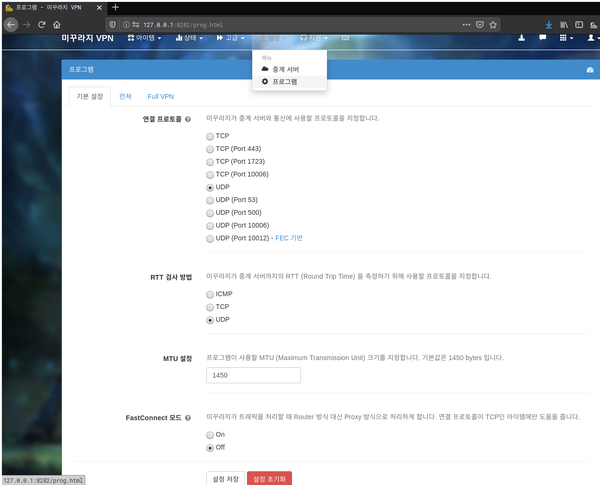
MUDEC_00066
ODR_recvfrom() error from <ip>: <num> <string>
이 오류가 발생될 경우, <ip> 는 미꾸라지 중계 서버의 IP 를 나타내며,
<num> 과 <string> 은 오류 번호를 가리킵니다. 미꾸라지 프로그램이 <ip>
가 가리키는 중계 서버로 UDP 패킷을 전달하였지만 어떠한 이유로 전달이
되지 못했음을 말합니다. 각각의 경우에 대해 적는다면
-
ODR_ECONNRESET
오류가 발생하였다면, 미꾸라지 프로그램이
<ip>가 가리키는 중계 서버로 UDP 패킷을 보냈지만 어떠한 이유로 해당 패킷의 TTL (Time To Live) 가 expire 되어 중간 router 로 부터 ICMP 메세지 (TTL expired in transit) 를 받았음을 의미합니다.
MUDEC_00071
Couldn't connect to A.B.C.D:E for TCP: <num> <string>
이 오류는 미꾸라지 Core 프로그램이 특정 중계 서버 (위의 예제에서는 IPv4
주소가 A.B.C.D 인 서버) 에 접속을 할 수 없을 때 나오는 메세지입니다.
해당 이유에 대해서는 <num> 과 <string> 이 이 오류가 발생한 원인에 대해서
기술하고 있습니다.
만약 이와 같�은 메세지가 나온다면 아래와 같은 원인들 중 하나일 수 있습니다.
-
해당 중계 서버가 죽어 있거나, 특정 방화벽에 의하여 연결이 차단되고 있거나, 서버측 프로그램이 제대로 작동하지 않을 경우.
-
어떠한 이유로 현재 인터넷 회선이 지정한 중계 서버로의 Routing 경로를 찾을 수 없을 경우.
각각의 오류 메세지에 대한 부연 설명을 드리면 다음과 같습니다.
-
ODR_ETIMEDOUT
A.B.C.D 서버로 접속을 시도하였거나 특정 기간 동안 해당 서버 측에서 아무런 반응이 없을 경우 이 오류가 발생할 수 있습니다.
대부분 어떠한 이유로 방화벽에 의해 연결이 차단될 경우 이 오류가 나옵니다.
방화벽 문제 해결 링크에 나온 방법대로 시도해 보시길 권합니다.
MUDEC_00074
Failed to connect A.B.C.D:E
이 오류는 위의 MUDEC_00071 와 같은 증상으로 발생되는 부분입니다. 해당 문서를 참고 바랍니다.
MUDEC_00075
Failed to open a socket to main server for heartbeat.
이 오류는 미꾸라지 중앙 서버로 heartbeat 을 보내기 위한 준비 과정이 실패하였을 때 발생됩니다. 이 오�류가 발생된 근본적인 원인은 '상태 → 프로세스' 메뉴에 들어가셔서 Core 로그를 살펴보시면 MUDEC_00075 위에 다른 오류 번호를 찾으실 수 있습니다.
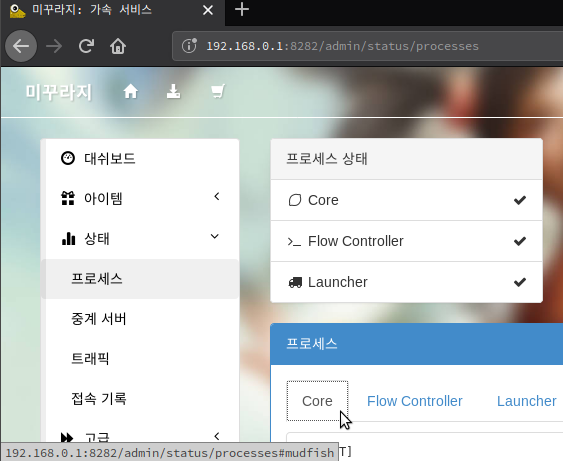
MUDEC_00079
Failed to connect the master server: <error_msg>
이 오류가 발생된다는 것은 어떠한 이유로 미꾸라지 중앙 서버에 위치한 인증 서버와 연결이 안된다는 것을 뜻합니다. 발생될 수 있는 원인으로는 다음과 같은 것이 있습니다.
-
미꾸라지 중앙 서버에 위치한 인증 서버가 정말 죽어 작동을 하지 않을 경우.
-
현재 미꾸라지를 사용하고 있는 컴퓨터의 방화벽이나 네트워크 상의 방화벽으로 인해 미꾸라지 중앙 서버로의 접근이 불가능할 경우.
이 문제일 경우 방화벽 문제 해결 링크에 나온 방법대로 시도해 보실 수 있습니다.
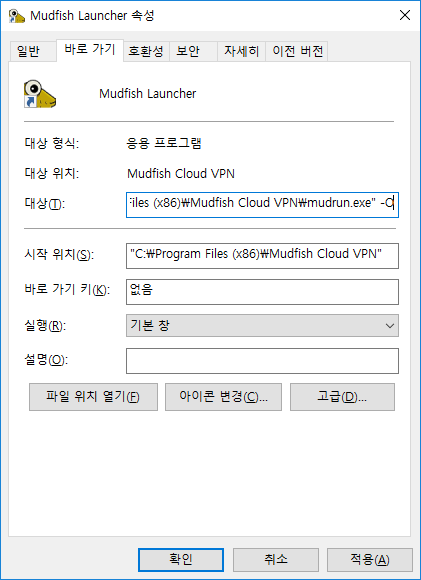
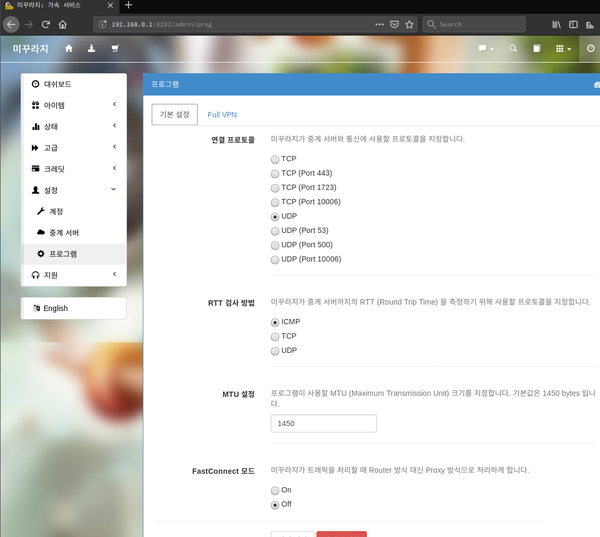
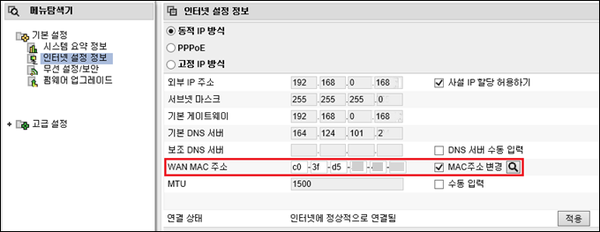
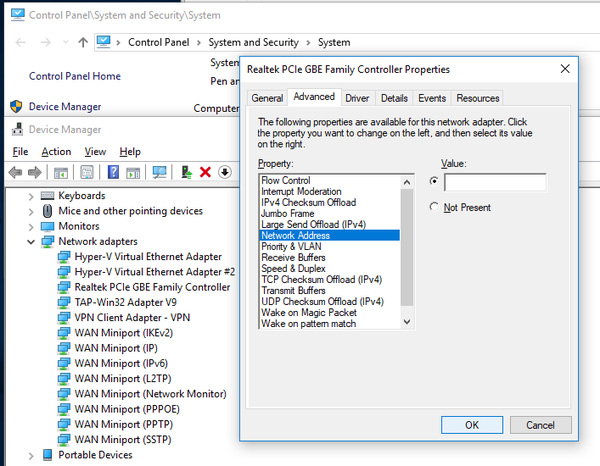
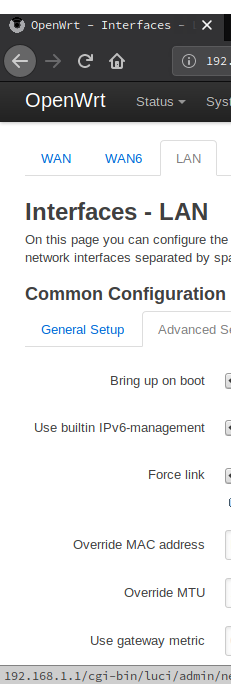
MUDEC_00080
TOL_sendto(2) error to reX A.B.C.D for heartbeat.
원인
이 오류 메세지는 미꾸라지 중계 서버와의 연결 상태가 불안정 하거나 해당 중계 서버가 응답을 하지 않을 경우 발생됩니다.
문제가 생긴 중계 서버는 가상 네트워크 장치 reX (X 는 특정 숫자) 와 연결된 내부 IPv4 주소 A.B.C.D 를 가진 중계 서버인데요, 해당 중계 서버가 어떤 중계 서버인지 이름을 알고 싶다면 해당 A.B.C.D 주소를 https://mudfish.net/server/status 링크에 방문함으로써 확인할 수 있습니다.
해결책
-
문제가 되고 있는 서버를 사용하지 않는다면 이 오류 메세지는 무시하셔도 됩니다. 일시적인 중계 서버 중지로 인한 문제일 수 있습니다.
-
만약 모든 중계 서버로 향하는 heartbeat 가 문제일 경우, 현재 네트워크의 방화벽 정책으로 인��한 문제일 수 있습니다. 미꾸라지 UI '설정 → 일반' 메뉴의 '연결 프로토콜'을 UDP 에서 TCP 혹은 ICMP 로 변경하셔서 테스트 해보시기 바랍니다.
-
만약 이 문제가 지속적으로 발생된다면 미꾸라지 포럼에 문의 바랍니다.
MUDEC_00084
Too many failure to the backend.
이 오류의 경우, 접속하고자 하는 중계 서버로의 접속이 계속 실패할 경우 발생되는 오류 코드입니다. 보통 이 오류 메세지가 지속된다면 위의 MUDEC_00071 오류와 MUDEC_00074 오류가 함께 출력되게 되는데요, 어떤 중계 서버가 문제가 발생되는지 확인하시고 포럼에 글을 남겨 주시거나 support-ko@loxch.com 으로 신고 부탁드립니다.
MUDEC_00086
ReadFile() error: <num> <error_msg>
이 오류는 <error_msg> 의 원인으로 인해, TAP-Win32 adapter v9 네트워크
장치로 부터 데이타를 읽어오는데 실패하였을 경우 발생될 수 있습니다.
현재까지 확인된 오류로는 다음과 같은 것이 있습니다.
-
2 The system cannot find the file specified.
해당 네트워크 장치를 찾을 수 없을 경우 발생될 수 있습니다. 이에 해당될 경우 현재 시스템에 TAP-Win32 adapter v9 장치의 설치가 잘못되어 있거나 복수의 TAP-Win32 adapter v9 네트워크 장치가 설치되어 발생되는 이슈일 수 있습니다.
TAP(4) 드라이버가 작동을 하지 않아요 링크를 참조하셔서 우선 해당 네트워크 장치를 복구 / 재설치를 해보시기 바랍니다.
-
995 The I/O operation has been aborted because of either a thread exit or an application request.
이 이슈의 경우, 메세지 그대로 I/O 동작이 어떠한 이유로 중지되었음을 뜻합니다. 보통 미꾸라지가 실행되고 있는 동안 다른 프로그램이 미꾸라지의 동작을 방해하는 작업을 하였거나, 혹은 TAP-Win32 adapter v9 네트워크 장치의 연결을 가로채거나 끊었기 때문입니다.
미꾸라지의 작동을 방해하는 프로그램이 있는지를 우선적으로 살펴보시기 바랍니다.
MUDEC_00089
MUDEC_00086 와 같은 이유입니다.
MUDEC_00091
RegOpenKeyEx() error: <num> <error_msg>
이 오류의 경우, 윈도우의 네트워크 장치 TAP-Win32 adapter v9 의 Tcpip Parameter 를 수정하려고 하였으나 다음의 이유로 실패할 경우 나올 수 있는 오류입니다.
-
5 Access is denied.
어떠한 이유로 해당 레지스트리 값에 접근 (읽기 / 쓰기)이 허용되지 않는 상황입니다. 방화벽 / 백신 프로그램이 해당 접근을 제어하는 경우일 수 있습니다.
이 오류는 미꾸라지가 구동되는데 큰 영향을 미치지 않기 때문에 단순 무시하셔도 되는 메세지입니다.
MUDEC_00104
CreateProcess failed (<errnum>)
이 오류가 발생된다면 미꾸라지 프로그램이 TAP-Win32 adpater v9 네트워크 장치의
MTU 를 netsh 명령어를 통해 수정하는 동안 오류가 발생되었음을 뜻합니다.
<errnum> 에 해당 되는 것이 이유인데요, 다음과 같은 오류가 알려져 있습니다.
-
2 ERROR_FILE_NOT_FOUND
만약 이 오류가 나타났다면 %SystemRoot%\system32\netsh.exe 파일이 제대로 존재하는지 살펴보시기 바랍니다. 해당 오류가 없다면 먼가 어떤 다른 바이러스나 악성코드에 의해 강제 삭제되었을 가능성이 있으며 이를 복구하여야 제대로 미꾸라지 이용이 가능하실 것으로 보입니다.
MUDEC_00110
No panel found for ID <uuid>. Trying the next.
이 오류가 발생된다면 <uuid> 에 해당하는 TAP-Win32 adpater v9 네트워크 장치의
기본 정보를 윈도우에서 찾았지만, 이를 구성하는 세부 정보를 찾지 못하였음을
나타냅니다. 즉, 이전에 다른 VPN 프로그램을 사용함으로 인해 윈도�우
레지스트리가 꼬여있거나 손상되었을 경우 발생될 수 있는 문제입니다.
기본 동작 여부 확인 을 하셨을 경우 제대로 동작이 되는 것이 확인이 된다면 단순 무시하셔도 되는 이슈이지만, 동작 확인이 되지 않는다면 TAP-Win32 adpater v9 네트워크 장치가 제대로 설치되지 않았음을 나타냅니다. 이 경우, TAP(4) 드라이버 관련 문서를 참조하여 해결해야 합니다.
MUDEC_00111
MUDEC_00192 와 같은 이유입니다.
MUDEC_00112
MUDEC_00086 와 같은 이유입니다.
MUDEC_00114
MUDEC_00062 와 같은 이유입니다.
MUDEC_00115
MUDEC_00062 와 같은 이유입니다.
MUDEC_00123
MUDEC_00139 와 같은 이유입니다.
MUDEC_00124
CreateIpForwardEntry() failed: <errno> <err_msg>
미꾸라지 core 프로세스가 사용자의 호스트 운영체제에 라우팅 경로를 삽입하지 못 하여
발생하는 오류입니다. <errno> 와 <err_msg> 가 해당 실패를 가리킵니다.
알려져 있는 메세지는 다음과 같습니다:
-
160 (ERROR_BAD_ARGUMENTS) - One or more arguments are not correct.
CreateIpForwardEntry() 함수에 잘못된 인자가 전달되었습니다. 이 메세지를 받으셨다면 문제점 보고서로 자세한 내용을 보내주시기 바랍니다.
-
1168 (ERROR_NOT_FOUND) - Element not found.
이 오류의 경우, 라우팅 테이블을 설정하고자 하는 네트워크 인터페이스를 찾을 수 없을 경우 발생될 수 있습니다.
MUDEC_00125
No default routing path found
이 오류의 경우 미꾸라지를 Full VPN 모드로 실행할 때 발생될 수 있는 오��류로써, 운영체제의 Default Gateway 를 라우팅 테이블에서 찾을 수 있을 경우 발생될 수 있습니다. 아래와 같은 경우 현재 발생되는 것으로 알고 있습니다.
- 현재 사용하고 있는 운영체제를 미꾸라지가 지원하지 않을 경우.
만약 이 문제가 지속적으로 발생된다면 문제점 보고서를 보내주시면 좀 더 도움을 드릴 수 있을 것으로 판단됩니다.
MUDEC_00126
ODR_CreateIpForwardEntry failed: IP <ip>/<netmask>/<nexthop> (ifindex <idx> metric <metric1>)
Windows 운영 체제에서 포워딩 엔트리 (라우팅 테이블) 생성을 하지 못 하였습니다. '상태 → 프로세스' 메뉴에서 이전 오류를 확인해 보시기 바랍니다. 일반적으로 이 오류가 발생한 이유가 나오는 곳 앞에서 MUDEC_00124 오류를 보실 수 있습니다.
MUDEC_00129
ODR_CreateIpForwardEntry failed: IP <ip>/<netmask>/<gateway> (ifindex <interface_index> metric <metric_value>)
미꾸라지 core 프로세스가 사용자의 호스트 운영체제에 라우팅 경로
(<ip>, <netmask> 및 <gateway>) 삽입을 하지 못 하였습니다.
MUDEC_00137
msk0: ODR_writev() error: <err_string>
이 오류 메세지는 미꾸라지 프로그램의 가상 네트워크 장치인 msk(4) 드라이버의
오류입니다. <err_string> 값에 따라서 원인이 달라질 수 있습니다.
-
ODR_ENOENT
이 오류는 The system cannot find the file specified. 에 해당되는 오류로써 미꾸라지 프로그램이 TAP-Win32 adapter v9 네트워크 장치와의 연결이 어떠한 이유로 인해서 끊어졌을 경우 발생 될 수 있습니다.
예를 들어 패핑류 프로그램들이 윈도우즈 레지스트리를 수정한 후 해당 값의 적용을 위해 모든 네트워크 장치들을 재시작하는 과정에서 발생되기도 합니다.
MUDEC_00139
MUDEC_00139 혹은 MUDEC_00137 오류의 경우 모두 TAP-Win32 adapter v9 장치와 연관되어 있는 오류입니다. 미꾸라지 기본 동작 자체가 제대로 안 되는 것일 수 있는데요, 이럴 경우 가장 중요한 것이 기본 동작 여부 확인입니다. 우선 해당 부분부터 제대로 동작하는지 확인하시기 바랍니다
MUDEC_00145
MUDEC_00145: udp_relay: TOL_sendto(2) failed to <address>: <errno> <errmsg>
이 오류는 FastConnect 모드 가 활성화되어 있을 경우 발생될 수 있는 오류의
하나로써 <address> 에 해당하는 중계 서버로 UDP 패킷을 전달하는 과정에
문제가 발생되었음을 나타냅니다. 알려진 오류 메세지로는 다음과 같은
것이 있습니다.
-
55 No buffer space available
이 오류 메세지는 UDP 패킷을 미꾸라지가 전달하고자 하였으나 내부 하위 layer 의 socket buffer 가 full 상태여서 더 이상 새로운 패킷을 전달하지 못하고 있음을 뜻합니다.
보통 이 문제가 발생될 경우
<address>에 해당하는 중계 서버로와의 통신이 문제가 생겼음을 나타냅니다. 사용하고 계신 중계 서버를 변경하여 시도해 보시기 바랍니다.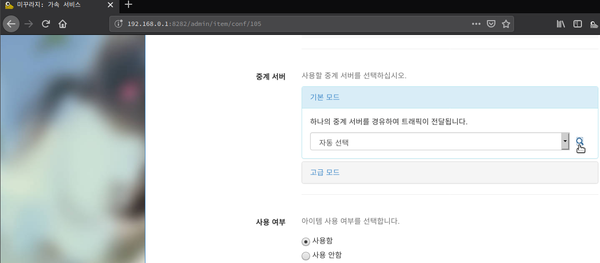
-
64 Host is down
이 오류가 발생된다는 것은
<address>에 해당하는 미꾸라지 중계 서버로 접근이 안된다는 것을 뜻합니다. 해당 중계 서버가 죽어 작동을 하지 않는 것일 수 있으니 중계 서버를 변경하여 시도를 다시 해보시기 바랍니다.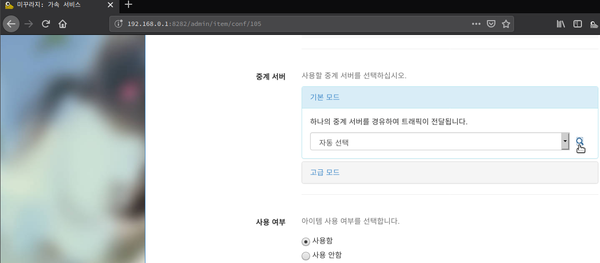
만약 문제가 지속적이라면 FastConnect 모드를 Off 하신 후에도 동일하게 증상이 발생되는지 확인해 보시기 바랍니다.
MUDEC_00167
Failed to connect to the master server
미꾸라지 중앙 서버에 위치한 인증 서버와 연결이 불가능할 경우 발생됩니다. 자세한 이유에 대해서는 MUDEC_00079 를 참조 바랍니다.
MUDEC_00176
tcprelay: Failed to find SID for destination <ip>
보통 FastConnect 모드 가 On 인 상태에서 발생될 수 있는 오류로써
<ip> 로 접속을 시도하는 연결이 사용자 컴퓨터에서 미꾸라지 프로그램에
전달이 되었지만, 미꾸라지 내부적으로 해당 연결을 어느 중계 서버로
보내야 할지 정보를 찾을 수 없어 발생되는 오류입니다.
해결 방법으로써는 현재로써는
-
FastConnect 모드 를 Off 하시거나.
-
만약 게임을 진행하시는데 문제가 없으면 단순히 무시하셔도 되는 오류로 분류될 수 있습니다.
MUDEC_00177
tcprelay: Failed to find information for sid <number>.
이 오류는 FastConnect 모드 가 On 인상태일 경우 발생될 수 있는 오류로써,
<number> 에 해당하는 중계 서버가 현재 미꾸라지 프로그램 내부에서 찾을 수
없기 때문에 발생될 수 있는 문제입니다.
<number> 는 중계 서버의 고유 ID 에 해당하는 번호로 프로그램 상으로는
해당 중계 서버로 보내야 하지만, 중계 서버 정보를 받지 못한 경우입니다.
이 문제를 해결하기 위해서는 아래와 같은 부분은 확인하실 필요가 있습니다.
- 현재 사용하고 계신 아이템의 설정 메뉴에서 중계 서버를 다른 것으로 변경해 보십시오. 기존에 설정하신 중계 서버가 현재 접속이 안되어 DOWN 상태로 mark 된 것일 수 있습니다.
MUDEC_00178
udprelay: Failed to find SID for destination <ip>
이 오류 메세지는 FastConnect 모드 가 사용될 경우 발생될 수 있는 오류로써
<ip> 에 해당하는 목적지로 데이타를 전달하고자 했으나, 내부적으로 어떤
중계 서버로 보내야 할지 판단을 할 수 없을 경우 발생되는 오류입니다.
보통 게임을 진행하시는데, 문제가 없을 경우 단순 무시하셔야 되는 오류이며, v4.2.7 버전 이상 사용 시 해당 오류에 대한 log level 이 information 으로 하향되었습니다.
MUDEC_00179
MUDEC_00179: Path MTU is wrong. (X/Y)
이 오류가 발생하더라도 게임을 진행하는데 문제가 없다면, 단순 무시하셔도 됩니다.
이 메세지는 보통 현재 컴퓨터가 미꾸라지 중앙 서버와 통신 시 사용되는 MTU (Maximum Transmission Unit) 값이 미꾸라지가 예상한 값보다 작을 경우 발생하게 됩니다. 메세지 상의 'X' 값이 실제 MTU 를 나타내고, 'Y' 값이 현재 세팅된 미꾸라지 값을 나타냅니다. 'X' 값이 작게 나타나는 이유는 보통 아래와 같은데요,
-
현재 인터넷 선이 물려있는 네트워크 장치의 MTU 가 강제 조정이 되어 있을 경우.
이러한 현상은 패핑류 프로그램을 설치할 경우, 해당 프로그램들이 강제 조정을 하여 발생하는 현상입니다.
-
실제 현재의 컴퓨터와 미꾸라지 중앙 서버 간의 통신에 있어서 중간에 위치한 라우터가 작은 MTU 로만 통신이 가능할 경우.
해결 방법 1
우선 현재 사용 중인 네트워크 장치들의 기본 MTU 들을 확인합니다. 보통 값들은 다음과 같은 방법으로 확인이 가능합니다.
-
시작 버튼을 클릭하신 후 제어판으로 이동합니다.
-
네트워크 연결 을 클릭하셔서 현재 시스템에 설치되어 가동되고 있는 네트워크 장치들의 목록을 살펴봅니다.
-
각각의 장치 목록들이 보이실 텐데요, 각각에 대해 오른쪽 마우스를 클릭하여 '속성' 창을 엽니다. 그러면 아래의 창과 같은 속성 창이 보일 겁니다.
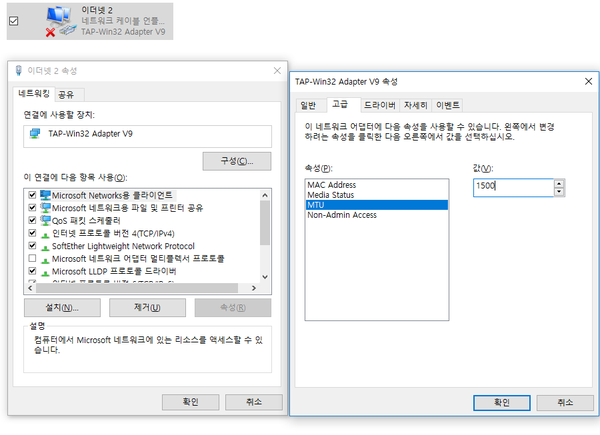
-
그��러면 '구성(C)...' 버튼이 있는데, 해당 버튼을 클릭하시면 속성 창이 나오게 됩니다. '고급'탭으로 이동하시면 MTU 섹션이 보일 것입니다.
-
이제 이 값을 1500 인지 아닌지를 확인하고 1500 값이 아니라면 복구합니다.
해결 방법 2
TAP-Win32 Adapter v9 네트워크 장치의 MTU 를 변경하기 전에 반드시 미꾸라지가 완전히 종료되어 있어야 합니다. 미꾸라지 연결된 상태에서 값을 바꾸게 되면 중계 서버와 통신이 끊어져 버립니다.
만약 위의 '해결 방법 1'로 확인하였을 때 모두 1500 bytes 로 정상 세팅되어 있다면 TAP-Win32 Adapter v9 의 기본 MTU 을 'X' - 50 으로 설정하시는 것을 추천합니다. 예를 들어, 오류 메세지의 값이 1480 bytes 였다면, 1430 byte 로 세팅을 하시는 겁니다.
-
네트워크 장치 중 TAP-Win32 Adapter v9 이라고 명명된 장치를 찾으실 수 있을 것입니다. 그러면 오른쪽 마우스를 클릭하여 '속성' 창을 엽니다. 그러면 아래의 창과 같은 속성 창이 보일 겁니다
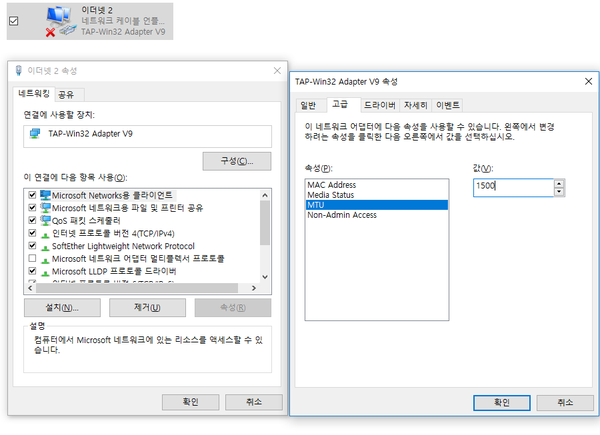
-
그러면 '구성(C)...' 버튼이 있는데, 해당 버튼을 클릭하시면 속성 창이 나오게 됩니다. '고급'탭으로 이동하시면 MTU 섹션이 보일 것입니다.
-
이제 이 값을 좀 더 작은 값으로 저장합니다.
-
XP 의 경우는 재부팅을 하셔야 제대로 적용되게 됩니다.
MUDEC_00180
TCP_socket(2) failed: <errno> <string>
이 오류의 경우, FastConnect 모드 가 활성화되어 있을 경우에만
발생되는 오류
메세지이며, 중계 서버에서 데이터를 읽어 사용자 컴퓨터 (로컬 머신)으로
전달하는 과정에서 문제가 있음을 뜻합니다. 자세한 오류 번호 <errno> 와
<errmsg> 에 대해서는 아래와 같습니다.
-
55 No buffer space available
이 오류 메세지는 로컬 머신으로 데이터를 전달하려 하였지만 해당 소켓 버퍼가 어떠한 이유로 가득차서 더 이상 데이터를 전달할 수 없을 경우 발생될 수 있습니다. 보통 미꾸라지 중계 서버로 너무 많은 연결을 만들려고 할 때 발생될 수 있습니다.
해결책으로는 FastConnect 모드 를 비활성화(Off) 하신 후 시도해 보시거나, 혹은 사용하고 계신 중계 서버를 변경하신 후 해보시기 바랍니다.
MUDEC_00181
udp_relay: Failed to find the backend for <ip>
해당 오류는 FastConnect 모드 가 On 일 경우 발생될 수 있는
오류로써 <ip> 에 해당하는 목적지로 데이타를 전달할 수 없을 경우 발생됩니다.
MUDEC_00182
udp_relay: TOL_socket(2) failed: <errno> <string>
이 오류가 발생된다는 것은 UDP relay 프로그램이 socket(2) 을 더 이상 생성할
수 없기 때문에 그렇습니다. <errno> 에 해당하는 값에 따라 어떤 상황인지
좀 더 확인이 가능합니다만, 보통 너무 많은 UDP socket 을 생성하여 발생되는
이슈입니다.
이와 같은 오류가 발생될 경우, 결국 UDP 연결을 많이 만드는 프로그램이 작동중이어서 생기는 이슈이기 때문에 해당 프로그램을 종료함으로 고칠 수 있습니다. 또한 아래와 같이 대응하실 수 있습습니다.
-
만약 P2P 기반의 프로그램이 작동 중일 경우, (BitTorrent 와 같은) 이를 끔으로써 문제가 해결될 수 있습니다.
-
네트워크 활동이 많이 일어나는 프로그램을 종료함으로써 해결할 수 도 있습니다.
-
만약 Full VPN 모드 + FastConnect 모드를 사용할 경우, Full VPN 모드를 끔으로써 해결할 수 있습니다.
MUDEC_00186
Wrong TCP format hdr: <char>
사용자의 연결 상황이 선택하신 미꾸라지 중계 서버와 통신하면서 문제가 발생하였습니다. 또는 사용자의 연결 상황이 감시 받고 있거나 네트워크 방화벽에 의해 차단되었습니다.
다른 연결 프로토콜을 사용해 보거나 미꾸라지 중계 서버를 변경해 보실 수 있습니다.
MUDEC_00192
Failed to open '/dev/tap7': <errno> <err_string>
이 오류가 발생된다는 것은 보통 <errno> 에 해당되는 값에 따라 다릅니다만,
아래의 목록을 체크해 보시기 바랍니다.
-
https://mudfish.net/download 에서 최신 버전을 다운로드 받으셔서 사용하십시오. 더 이상 tuntap 드라이버에 의존하지 않기 때문에, 문제없으셔야 합니다.
-
미꾸라지 프로세스가 이미 실행 중으로 인해 발생될 수 있습니다. 프로세스 목록 중 mudfish 프로세스가 있는지 확인하시고 만약 있다면 kill 명령으로 종료한 후 시도해 보시기 바랍니다.
MUDEC_00196
SID <number> ((null)) isn't alive.
이 오류의 경우 SID <number> (SID 는 내부 중계 서버의 unique ID 를
가리킵니다.) 에 해당하는 중계 서버가 어떠한 이유로 인해 더 이상 서비스를
하지 못할 경우 발생될 수 있습니다. 이럴 경우, 다음과 같은 부분들을
확인해 보시기 바랍니다.
-
현재 사용하고 계신 Full VPN 모드 설정이나 각 아이템의 중계 서버 설정을 살펴보셔�서 다른 중계 서버 설정으로 변경할 경우, 문제가 해결되는지를 확인해 보시기 바랍니다.
-
정액제 요금제를 사용하시는 사용자라면, https://mudfish.net/admin/front 에서 트래픽 월 사용량을 확인해 보시기 바랍니다.
트래픽 월 사용량을 이용권 한도 초과하였다면, 이 이슈가 발생될 수 있습니다.
-
미꾸라지 크레딧이 충분히 있는지를 확인해 보시기 바랍니다. 간혹 정액제 요금제 사용자의 경우, 이용권을 구매하지 않으셔서 해당 이슈가 발생되곤 합니다.
이용권 관련 부분은 요금제 변경 안내 - 20210607 문서를 참고 바랍니다.
MUDEC_00235
Too many heartbeat errors. Please check your firewalls.
이 오류는 미꾸라지가 중계 서버와 통신을 유지하기 위해 전송되는 heartbeat 시그널이 실패한다는 것을 뜻합니다. 보통 이 오류가 발생되는 이유는 네트워크 방화벽이 정책적으로 미꾸라지가 사용하는 연결 프로토콜을 블럭하기 때문입니다.
중계 서버와의 통신 문제 해결 링크를 참조하여 연결 프로토콜을 변경해 보시기 바랍니다.
MUDEC_00238
Packet loss rate <percentage> to <mudfish_node_name>
이 경고 메세지가 발생된다면, 현재 <mudfish_node_name> 에 해당하는
중계 서버를 현재 아이템 중 어느 것이 사용한다고 세팅되어 있다는 뜻입니다.
미꾸라지 프로그램은 사용자가 현재 사용 중인 것으로 판단이 되는 중계 서버에
대해 주기적으로 패킷 로스 테스트를 하고 이를 알려주는데요,
<mudfish_node_name> 중계 서버로의 테스트에서 <percentage> 에
해당하는 패킷이 현재 drop 되고 있다는 뜻입니다.
이 <percentage> 가 높으면 높을 수록 연결이 불안정하다는 것을 나타내고, 다른
중계 서버 사용의 지표로 사용될 수 있을 것입니다. 이 문제를 해결하고자 한다면
아래와 같이 시도해 보실 수 있으니 참고 바랍니다.
-
연결 프로토콜 을 TCP 기반으로 변경해 보시기 바랍니다.
-
혹은 '설정 -> 프로그램' 메뉴에서 'RTT 검사 방법'을 TCP 기반으로 변경해 보시기 바랍니다.
-
다른 중계 서버를 사용해 보시기 바랍니다.
만약 해당 이슈가 발생되는 근본적인 원인을 조금 더 분석하고자 하신다면, WinMTR 을 이용한 네트워크 분석 문서를 참고하셔서 사용하신 중계 서버의 Public IP 를 대상으로 테스트를 해보시기 바랍니다.
MUDEC_00254
MUDEC_00020 와 같은 이유입니다.
MUDEC_00258
MUDEC_00020 와 같은 이유입니다.
MUDEC_00260
sendmsg(2) for DHCP server failed: <errno> <error_msg>
이 오류는 사용자 컴퓨터에 DHCP 응답을 전달하고자 할 때 오류가 발생되면
나올 수 있는 오류로써 정확한 이유는 <errno> 와 <error_msg> 의 경우에 해당
됩니다. 아래의 경우의 메세지가 나올 수 있습니다.
-
No route to host
이 메세지는 DHCP 응답을 전달하고자 하였지만 어디로 응답을 보낼지 내부적으로 알지 못할 경우 발생될 수 있습니다. 내부적으로 미꾸라지 설정이 제대로 이루어지지 않아 발생되거나 다른 알지 못하는 문제로 인해 발생될 수 있습니다.
이 문제가 나올 경우 MUDEC_00045 섹션에 나오는 -I 옵션을 사용하여
시도해 볼 수 있습니다.
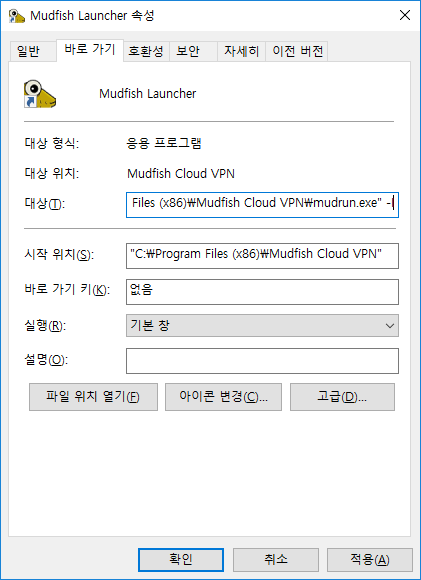
MUDEC_00262
ODR_sendto() error to <ip_addr> Message too long. Check your path MTU. (curmtu <value> buflen <value>
이 오류는 <ip_addr> 에 해당하는 중계 서버로 데이타를 보내는데, MTU (Maximum
Transmission Unit) 문제가 있을 경우 발생되는 문제입니다.
체크 리스트
아래의 해결 방법대로 시도를 하시기 전에 MUDEC_00262 오류를 발생시킬 수 있는 몇 가지 부분을 체크해 보시기 바랍니다.
혹시 진흙개 Muddog (https://dog.mudfish.net/) 프로그램을 설치하신 적이 있다면 해당 프로그램을 삭제하시기 바랍니다.
혹시 다른 VPN 프로그램이 이미 실행중인지를 확인해 보시기 바랍니다. 간혹 다른 VPN 프로그램이 시스템의 routing table 을 수정함으로 인해 이 이슈가 발생될 수 있습니다.
해결 방법 1
문제를 해결하기 위해서는 아래와 같이 TAP-Win32 adapter v9 네트워크 장치의 MTU 를 1450 이하 혹은 오류가 더 이상 발생되지 않는 그 이하로 줄이셔야 합니다.
-
먼저 미꾸라지를 종료합니다. 미꾸라지가 실행 중일 때 아래의 절차대로 MTU 를 변경할 경우 프로그램이 비정상적으로 동작할 수 있습니다.
-
네트워크 장치 중 TAP-Win32 Adapter v9 이라고 명명된 장치를 찾으실 수 있을 것입니다. 그러면 오른쪽 마우스를 클릭하여 '속성' 창을 엽니다. 그러면 아래의 창과 같은 속성창이 보일 겁니다.
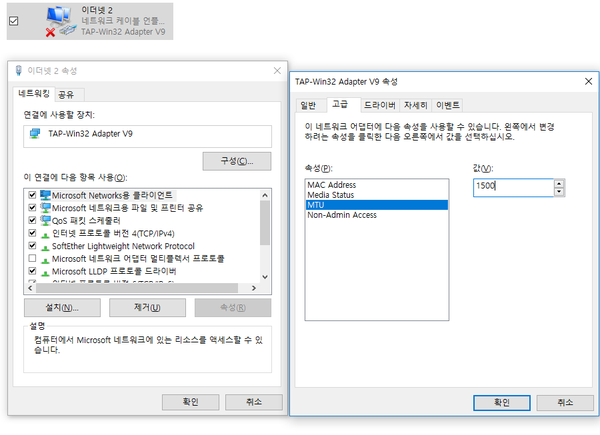
-
그러면 '구성(C)...' 버튼이 있는데, 해당 버튼을 클릭하시면 속성 창이 나오게 됩니다. '고급'탭으로 이동하시면 MTU 섹션이 보일 것입니다.
-
기본값은 1500 으로 설정되어 있는데, 이제 이 값을 좀 더 작은 값으로 저장합니다. 우선 1400 부터 시작하시고, 다음부터는 50 씩 작은 1350, 1300 등등으로 내려가시면서 테스트를 하시면 어느 순간부터는 MUDEC_00262 오류가 더 이상 보이지 않으실 것입니다.
-
XP 의 경우는 재부팅을 하셔야 제대로 적용되게 됩니다.
해결 방법 2
설정 메뉴에 있는 MTU 값을 조정할 경우 해결될 수 있습니다. 다음과 같이 시도해 보실 수 있습니다.
-
'설정 → 프로그램' 메뉴로 이동하세요.
-
해당 메뉴에 들어가시면 MTU 값이 있는데요, 해당 값을 1400 혹은 1300 혹은 1200 값으로 조금씩 줄여가면서 테스트를 진행해 보시기 바랍니다.
참고로 1400 이 미꾸라지 기본값입니다.
해결 방법 3
- 간혹 연결 프로토콜을 UDP에서 TCP로 변경하여 문제가 해결되기도 합니다.
-
'설정 → 프로그램' 메뉴로 이동하세요.
-
TCP 기반 프로토콜 / 포트로 변경하세요.
MUDEC_00269
udp_relay: TOL_sendmsg(2) to <ip>:<port> failed: <errno> <errmsg>
이 오류의 경우, FastConnect 모드 가
활성화되어 있을 경우에만 발생되는 오류 메세지이며, 중계 서버에서 데이터를 읽어
사용자 컴퓨터 (로컬 머신)으로 전달하는 과정에서 문제가 있음을 뜻합니다.
자세한 오류 번호 <errno> 와 <errmsg> 에 대해서는 아래와 같습니다.
-
55 No buffer space available
이 오류 메세지는 로컬 머신으로 데이터를 전달하려 하였지만 해당 소켓 버퍼가 어떠한 이유로 가득차서 더 이상 데이터를 전달할 수 없을 경우 발생될 수 있습니다.
보통 Torrent 나 네트워크 연결을 많이 만드는 프로그램이 가동되어 미꾸라지 프로그램이 수용할 수 있는 socket 수 이상을 연결하여 발생됩니다.
-
65 No route to host
이 오류 메세지의 경우, 미꾸라지 Core 프로세스가
<ip>:<port>를 대상으로 패킷을 전달하고자 하였으나, 해당 목적지를 위한 routing 정보를 찾을 수 없을 경우 발생될 수 있습니다.만약 해당 오류가 발생되더라고 미꾸라지를 이용하시는데 문제가 없다면, 이 오류�를 무시하셔도 됩니다. 만약 이 오류로 인해서 FastConnect 모드 이용이 불가능하다면, 문제점 보고서 를 보내주시면 좀 더 원인 파악에 도움이 될 듯 합니다.
해결책으로는 FastConnect 모드 를 비활성화(Off) 하신 후 시도해 보시거나, 혹은 사용하고 계신 중계 서버를 변경하신 후 해보시기 바랍니다.
MUDEC_00279
arp: <ip> moved from <macaddr> to <macaddr> on <interface>
이 오류의 경우, 미꾸라지 내부 서비스의 이슈로 인해 발생될 수 있는 부분이 있습니다. 이 문제를 근본적으로 해결하기 위해서는 운영진의 도움이 필요합니다. 미꾸라지 포럼을 통해서 연락을 주시기 바랍니다.
MUDEC_00280
MUDEC_00020 와 같은 이유입니다.
MUDEC_00281
Failed to fetch the routing table.
미꾸라지가 중앙 서버로부터 라우팅 테이블 정보를 받지 못 하였�습니다. 간혹 네트워크 문제 때문에 실패하는 경우도 있지만 만약 계속 해결되지 않는다면, 다음 내용을 수행해 보시기 바랍니다:
-
중앙 서버와의 인증 문제 해결 섹션에 나오는
-O혹은-t옵션을 이용하여 시도해 보는 방법.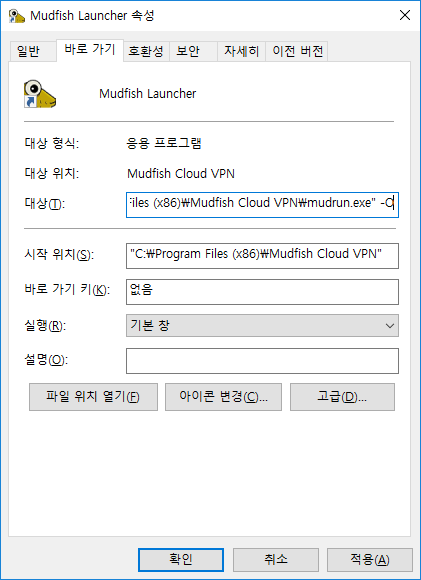
-
현재 컴퓨터의 TCP/IP 설정을 reset 하는 방법
netsh winsock reset와 같은 명령어를 이용하여 reset 할 수 있습니다. 자세한 방법은 다음의 링크들을 참고 바랍니다.- How to reset TCP/IP by using the NetShell utility
- Resetting Winsock Catalog and Solving Network Problem
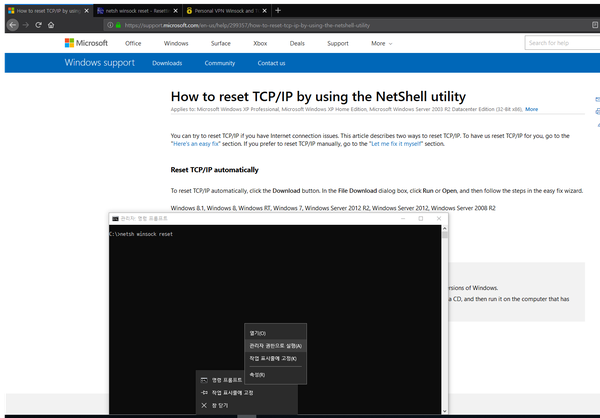
MUDEC_00282
Failed to receive heartbeat resp <result_code>
미꾸라지 중앙 서버와의 heartbeat 응답을 받을 수 없을 경우 발생될 수 있는
오류입니다. <result_code> 에 따라 원인이 다를 수 있는데, 이 오류가
지속될 경우 미꾸라지 중앙 서버에서는 해당 사용자의 연결이 끊어졌다고 판단을
하기 때문에 이 문제가 해결이 되지 않는다면 서비스 이용에 문제가 있을 수
있습니다.
하지만 간혹 이 오류가 발생이 된다면 무시 될 수 있는 오류이기도 합니다.
MUDEC_00283
Too many heartbeat gap (<timediff> / <success_count>). Exit.
이 오류는 FATAL 에 해당되는 오류로써 미꾸라지 중앙 서버에서의 알고 있는
마지막 클라이언트의 heartbeat 값과 현재 미꾸라지 프로그램의 heartbeat 값이
많은 차이가 있을 때 나올 수 있습니다. 현재 <timediff> 만큼 차이가 있는 것으로
판단되며 이 값이 1800 초 (30 분) 보다 클 경우 미꾸라지 Core 프로세스를
강제 종료합니다. 아래와 같은 경우일 때 나타날 수 있습니다.
-
노트북 혹은 데스크탑을 hibernation 시킨 후 일정 시간 후에 다시 켤 경우.
-
일정 시간 동안 네트워크가 먹통이었다가 다시 네트워크가 복구된 경우
이 문제가 생길 경우 다시 미꾸라지 프로그램을 재시작해주시면 됩니다.
MUDEC_00285
CryptAcquireContext failed with error <errno>: <errmsg>
이 오류의 경우 미꾸라지 실행시 암호화 키에 대한 생성 권한이 있는지 확인하는 과정에서 발생될 수 있으며 아래의 오류 코드가 발생될 수 있습니다.
-
0x80090024 The profile for the user is a temporary profile
이 오류의 경우 MUDEC_00286 섹션의 해결책을 확인하여 시도해 보시기 바랍니다.
MUDEC_00286
CryptAcquireContext, newkeyset
미꾸라지 프로그램이 처음 실행시 암호화 키를 생성하기 위한 초기화 과정에서 문제가 있음을 뜻합니다. 이 오류가 나올 경우 아래와 같이 시도해 보실 수 있습니다.
-
현재 윈도우즈 계정이 암호가 걸려 있는 계정인지 확인하십시오. 만약 암호 없이 로그인이 되는 계정이라면 암호를 지정하시고 재부팅하십시오.
-
위 1 번 방법으로 제대로 되지 않는다면 완전히 새로운 윈도우즈의 계정을 생성하고 암호를 지정하신 후 해당 계정으로 시도해 보십시오.
-
위의 1, 2 방법으로도 작동하지 않는다면 아래와 같이 실행해 보십시오.
-
탐색기로
%APPDATA%\Microsoft\Crypto\디렉토리로 이동 후 아래에 있는RSA디렉토리를RSA.old와 같은 이름으로 변경 후 컴퓨터를 재시작 합니다.만약
RSA디렉토리 이름 변경으로도 제대로 안되면,Keys디렉토리를Keys.old와 같이 이름을 변경하여 컴퓨터를 재시작한 후 시도해 봅니다.
-
MUDEC_00299
write(2) error for command <command>: <errnum> <errmsg>
이 오류의 경우, 리눅스 용 미꾸라지 프로그램을 실행하실 경우 발생될 수
있는 오류로써 <command> 명령을 실행하는데 실패하였음을 나타냅니다.
자세한 내용은 <errnum> 와 <errmsg> 를 확인함으로써 자세한 이유를
알 수 있습니다.
-
9 - Bad file descriptor
이 오류가 나온다는 것은 명령을 실행하고자 하는 프로세스가 예기치 못한 이유로 crash 가 났음을 뜻합니다.
이 오류가 나올 경우 미꾸라지 포럼을 통해 기술 지원을 요청하시기 바랍니다.
ipTIME 공유기를 쓰고 계신다면 완전히 전원을 껐다가 다시 켜 보시기 바랍니다. 그래도 에러가 계속 발생한다면 대쉬보드 상태 → 프로세스에서 Core 로그에 WARN이나 ERROR 메시지가 있는지 확인해 보시고 https://pastebin.com 등에 올려주시기 바랍니다. 또한, 공유기 모델명도 함께 알려주시기 바랍니다.
MUDEC_00305
MUDEC_00015 와 같은 이유입니다.
MUDEC_00306
MUDEC_00015 와 같은 이유입니다.
MUDEC_00309
Failed to write the routing socket message: <errnum> <errmsg>
이 오류의 경우 미꾸라지 Core 프로세스에 routing table 항목을 생성하고자 하였지만 실패했을 경우 나올 수 있는 오류입니다. 현재 확인된 오류 내용은 다음과 같습니다.
-
Network is unreachable
생성하고자 하는 항목이 내부 네트워크 구성에 따르면 도달할 수 없는 경우 발생될 수 있습니다.
이 경우 내부의 다른 오류로 인해 네트워크 구성이 실패하였을 수 있습니다. 미꾸라지 대시보드 '상태 → 프로세스' 메뉴에 들어가셔서 Core 로그 항목에서 MUDEC_00309 위에 다른 오류가 있는지 확인해 주시기 바랍니다.
보통 아이템이 지정하고 있는 중계 서버가 Down 되었을 때 나타날 수 있습니다.
MUDEC_00314
Failed to get any OS level event for reconnecting. (<ip>:<port> <protocol>)
이 오류는 미꾸라지가 <ip> 에 해당하는 중계 서버에 <protocol> 기반의 <port> 에
접속을 시도하였지만 운영체제 단계에서 전혀 접속 여부에 대한 응답을 받지
못하였을 경우 발생될 수 있는 오류입니다. 즉 해당 중계 서버와의 연결이
되지 않았음을 뜻합니다. 이 경우 아래와 같은 방법으로 해결이 가능할 수
있습니다.
-
연결 프로토콜 링크에 언급되어 있는 다른 종류의 연결 프로토콜을 사용하여 접속을 시도하거나
-
중계 서버 자체를 다른 것을 사용해 볼 수 있습니다.
MUDEC_00316
Failed to receive information. <cur_count> / <total_count> / <result> / <expected_size>
이 오류의 경우, 미꾸라지 중앙 서버로 부터 사용자의 아이템 정보 (라우팅 정보)를 받아오는 과정에서 오류가 발생했을 경우, 나타날 수 있습니다. 위 메세지에 나오는 숫자들은 각각 다음을 의미합니다.
-
<cur_count>현재 처리하고 있는 라우팅 테이블의 index 숫자.
-
<total_count>다운로드 받아야 하는 전체 라우팅 테이블 숫자.
-
<result>현재 다운로드 받은 라우팅 테이블 정보 크기
-
<expected_size>다운로드 받아야 하는 라우팅 테이블 정보 크기. 이 만큼 크기의 정보를 다운로드 받아야 함을 뜻합니다.
MUDEC_00319
Failed to authenticate using ID/PWD
이 오류의 경우, 사용자의 ID와 패스워드가 인증에 실패하였음을 나타냅니다. 이 오류가 지속적으로 나타낸다면, 아래와 같이 체크를 해보시기 바랍니다.
-
"상태 -> 프로세스" 메뉴의 Core 로그에 WARN 혹은 ERROR 메세�지가 있는지 살펴보시기 바랍니다. 보통 MUDEC_00319 오류 이전에 다른 미꾸라지 내부 오류가 발생되었을 가능성이 매우 높습니다. 보통 해당 이전 오류가 근본 원인을 가르킵니다.
-
http://accounts.ko.loxch.com 에 방문하셔서 패스워드를 좀 더 간결한 조합으로 바꿔보시기 바랍니다. 그 다음 다시 시도해 보세요.
MUDEC_00320
Failed to fetch the static node information.
이 오류는 미꾸라지 중앙 서버로부터 중계 서버 관련 정보를 가져올 수 없을 경우 발생될 수 있습니다. 여러 가지 원인으로 발생될 수 있지만 보통 아래와 같은 원인으로 발생됩니다.
-
미꾸라지 중앙 서버 쪽 네트워크가 불안할 경우
-
현재 사용하고 계신 회선상에 네트워크 방화벽이 존재할 경우
-
현재 사용하고 계신 컴퓨터의 네트워크 설정이 이상할 경우
MUDEC_00330
Slowed down due to speed limitation.
이 오류는 정액제 사용자일 경우 나올 수 있는 오류로써, 정액제의 속도 제한으로 인해 미꾸라지 프로그램이 속도를 제한했을 경우 나옵니다. 속도 제한에 관한 자세한 부분은 요금제 문서를 참고 바랍니다.
이 문제를 해결하기 위해서는 아래와 같은 방법 중 하나�를 시도해 보실 수 있을 것입니다.
-
다른 요금제인 종량제 요금제로 변경을 시도해 보실 수 있으실 것입니다.
-
혹은 불필요한 네트워크 트래픽을 만드는 프로그램을 종료하셔서 네트워크 대역폭을 확보하시기 바랍니다.
-
혹은 속도 제한이 좀 더 높은 정액제 요금제의 다른 이용권으로 업그레이드를 해보시기 바랍니다.
http://mudfish.net/admin/user/dataplan/modify 링크에서 열람할 수 있습니다.
-
혹은 만약 이 이슈가 웹 (HTTP / HTTPS) 트래픽에 의해 발생된다고 판단이 되신다면, "설정 -> 프로그램 -> 예외 규칙" 메뉴에서 웹 트래픽을 제외해 보시기 바랍니다.
MUDEC_00332
WSAIoctl() error for ODR_socket(): <errno>
이 오류의 경우, 소켓 생성 과정에서 Fragmentation 을 차단하기 위해 ioctl()
호출시 오류가 발생하였음을 뜻합니다. <errno> 에 나올 수 있는 숫자는
다음과 같습니다.
-
10013 (WSAEACCESS)
운영체제에서 WSAIoctl() API 호출을 차단하는 듯 보입니다. 최근에 개인 방화벽이나 보안 모듈, AV (Anti-Virus) 프로그램들을 설치하신 적이 있는지 확인해 보시기 바랍니다. 해당 프로그램들이 호출을 차단하였을 가능성이 높습니다.
MUDEC_00333
Failed to fetch static node <sid> information.
이 오류는 중계 서버 <sid> 링크와 통신하기 위한 IP 주소 임대를 하지 못 했음을
뜻합니다. 해당 문제가 발생하는 경우, core 로그를 '상태 → 프로세스' 메뉴로 들어가서
확인하세요. 이 오류가 발생한 지점 이전에 다른 오류나 경고 메세지를
표시하고 있을 것입니다.
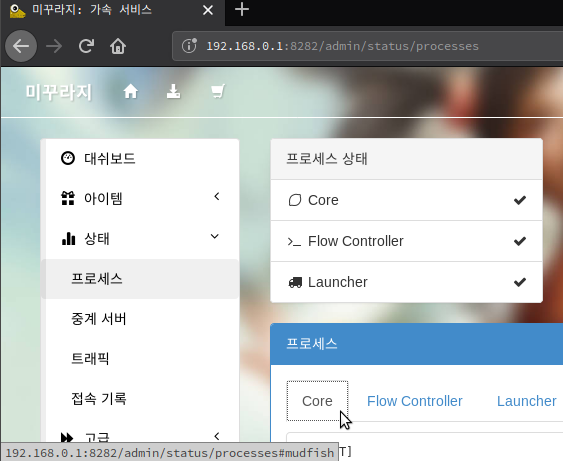
MUDEC_00338
Failed to receive a data. (res <errno> / <expected_length>)
이 오류의 경우, 미꾸라지 중앙 서버로 부터 라우팅 정보를 받아 오는데, 실패할 경우 발생될 수 있습니다.
'상태 -> 프로세스' 메뉴에 들어가시면 Mudfish Launcher 로그에 이 로그를 찾을 수 있습니다. 그리고 그 위에 다른 선행 오류 메세지가 있으실 것입니다. 해당 오류가 원인으로 인해 생긴 이슈이니 해당 오류 문서를 참고 바랍니다.
MUDEC_00351
Failed to recvfrom(2) the data from master server. Error <errnum> <errmsg>
이 오류의 경우, 미꾸라지 중계 서버가 인증 서버와 통신을 하는데, 문제가 있을 경우 발생될 수 있는 오류입니다. 보통 아래의 원인 중 하나입니다.
-
Data 를 받을 때 예상치 못한 OS 내부의 오류가 발생한 경우.
-
받은 data 양이 작거나 없을 때.
이 이슈가 있을 경우 아래의 항목들을 한번 체크해 보시기 바랍니다.
-
우선은 해당 증상이 일시적으로 발생되는 것인지 아니면 항상 발생되는 것인지 확인을 해보셔야 합니다. 사용하고 계신 ISP 혹은 국제망의 이슈로 인한 것일 수도 있고 미꾸라지 인증 서버가 오작동을 하고 있어서 그럴 수 있습니다.
-
해당 이슈가 발생된 그 상태에서, "상태 -> 프로세스" 메뉴에 들어가시면 Mudfish Launcher 관련 로그를 보실 수 있으실 것입니다. 해당 로그 안에, MUDEC_XXXXX (XXXXX 는 숫자 형태) 와 같은 패턴의 다른 오류 / 경고 메세지가 있는지를 확인해 보시기 바랍니다.
보통 이 MUDEC_00351 오류 이전에 선행하는 다른 오류 번호가 있을 가능성이 매우 높으며, 해당 오류가 번호가 있을 때, 해당 메세지가 더 자세한 이유에 대해 알려줄 것입니다.
문제가 지속적일 경우 미꾸라지 포럼에 문의 바랍니다.
MUDEC_00357
Your account isn't activated.
이 오류의 경우, 어떠한 이유로 사용자 계정의 로그인이 차단되었을 경우, 발생될 수 있습니다. 보통 특정 시간 내로 잘못된 연결 시도가 많아 발생되었을 가능성이 높습니다.
이 오류가 발생될 경우 미꾸라지 프로그램을 완전히 종료하신 후, 5 분 후에 다시 로그인을 시도해 보시기 바랍니다.
MUDEC_00362
ODR_bind() for CLI failed: m_arg <m_arg> <errno> <errmsg>
이 오류의 경우, 미꾸라지 CLI 인터페이스 연결을 구성하는데, 문제가 발생될 경우,
발생될 수 있는 오류입니다. <m_arg> 을 대상으로 Listening IP 및 Port 를
구성합니다. <errno> 가 실패한 자세한 이유를 가르키며, 각각 다음과 같습니다.
-
10049 ODR_EADDRNOTAVAIL
이 오류코드의 경우, "Cannot assign requested address" 을 나타냅니다. 즉,
<m_arg>으로 지정한 IP 을 기반으로 CLI listening socket 을 bind 하지 못하였음을 뜻합니다.보통 ipTIME 미꾸라지 공유기에 나타날 수 있습니다.
MUDEC_00373
Failed to get the gateway IP address.
이 오류의 경우, 선택한 미꾸라지 중계 서버의 gateway IP 주소를 프로그램이 가지고 있는 미꾸라지 중계 서버 목록에서 찾을 수 없을 경우 발생될 수 있는 오류입니다. 보통 아래의 원인으로 발생될 수 있습니다.
- 선택한 미꾸라지 중계 서버가 오프라인 상태일 경우. 즉, 미꾸라지 중계 서버가 중지되었거나 네트워크 문제로 인해 오프라인 상태일 경우 발생될 수 있습니다.
이 이슈가 지속적으로 발생될 경우, 미꾸라지 중계 서버를 다른 것으로 변경해 보시기 바랍니다.
MUDEC_00400
Too many requests in short time
이 오류의 경우, RTT 최단 거리를 계산하는 서버 프로그램에 요청을 단시간내에 너무 많이 하여 발생되는 이슈입니다. 이 이슈가 보이실 경우, 다음과 같이 하시면 됩니다.
-
해당 오류가 나오는 페이지를 닫거나 다른 행위를 하지말고 그 상태에서 기다리시기 바랍니다.
-
그 상태에서 10 ~ 20 초 정도 기다립니다.
-
그리고 나서 이 오류를 발생시켰던 위치의 버튼을 다시 한번 클릭해 줍니다.
MUDEC_00401
Not enough information to calculate shortest pathes.
이 오류의 경우, 미꾸라지 쪽에 사용자의 RTT 정보가 충분하게 있지 않아, 최단 경로 계산을 할 수 없을 경우, 보통 발생될 수 있습니다. 이 경우, 아래의 링크의 방법처럼 시도를 해보시기 바랍니다.
MUDEC_00408
Client
Failed to connect the RTT server.
이 오류의 경우, 아래 MUDEC_00409 오류 섹션을 살펴보시기 바랍니다. 동일한 이유로 발생됩니다.
Server
Hit the speed cap.
정액제 요금제를 사용하는 사용자에게 발생 될 수 있는 이슈입니다. 이 메세지는 미꾸라지 중계 서버 쪽에서 속도 제한이 발생되었음을 뜻합니다.
즉, 미꾸라지 클라이언트 프로그램 쪽에서 속도 제한 발생시, MUDEC_00330 오류가 발생되고, 중계 서버 쪽에서 속도 제한 발생시, MUDEC_00408 오류가 발생됩니다.
자세한 설명은 MUDEC_00330 오류 섹션을 살펴보시기 바랍니다.
MUDEC_00409
Failed to connect the RTT server.
이 오류의 경우, 미꾸라지 서비스 중 RTT 정보를 제공하는 서버에 접속할 수 없을 경우 발생할 수 있습니다. 이 경우,
-
해당 이유에 대해서는 '설정 -> 프로세스' 의 MUDFLOW (Flow Controller) 로그를 살펴봐야 이유를 알 수 있습니다.
-
가능하시다면 중앙 서버와의 인증 문제 해결 문서대로 시도를 해보시고 문제 해결에 도움이 되는지 확인해 보시기 바랍니다.
문제가 지속적일 경우 문제점 보고서 를 전송해 주시고 미꾸라지 기술 지원 쪽으로 문의 바랍니다.
MUDEC_00416
Failed to connect to <private_ip>:65533 (errno <errno>)
이 이슈의 경우, 보통 미꾸라지의 아이템 설정 중 중계 서버 "고급 모드"를 설정
할 때 발생될 수 있습니다. 고급 모드 설정을 위해서는 중계 서버에 해당
설정 정보를 보내게 되는데, 해당 정보를 보내는 과정에서 connect 이슈가
생긴 것입니다. <private_ip> 는 중계 서버의 Private IP 를 가르킵니다.
<errno> 는 해당 이슈의 원인을 가르키고 자세한 이유는 다음과 같습니다.
-
60
<errno>값이 60 인 경우, Mac OS X 에서 확인되었습니다. 해당 오류는 Connection Timed Out 을 가르키고, 접속을 시도하였지만, 어떠한 이유로 통신을 할 수 없기 때문에 발생된 것입니다.
이 경우, 중계 서버를 다른 것으로 변경하셔서 시도해 보실 수 있습니다.
MUDEC_00421
No mudfish nodes picked for the advanced node for the item <itemid>
이 오류의 경우, <itemid> 에 해당하는 아이템을 위한 중계 서버 고급 모드를
세팅하고자 하는데, 현 단계에서는 알수 없는 정보 누락으로 인해 어떤 중계
서버를 선택해야 할지 모를 때 발생될 수 있습니다. 이 문제를 해결하실려면
아래와 같은 부분은 체크해 보시기 바랍니다.
-
현재 미꾸라지 크레딧이 있는지 반드시 확인해 보시기 바랍니다. 간혹 크레딧 부족으로 해�당 이슈가 발생될 수 있습니다.
-
아이템 설정에서 중계 서버 선택을 "자동 선택"으로 하였다면 자동 선택이 아닌 직접 중계 서버를 지정해 보시기 바랍니다.
-
혹은 RTT 업데이트 방법 대로 RTT 정보를 업데이트하신 후 시도해 보시기 바랍니다.
-
만약 '설정 -> 중계 서버' 메뉴에서 중계 서버 목록 제한을 세팅하셨다면 해당 부분을 해제하신 후 시도해 보시기 바랍니다.
MUDEC_00424
RTT stddev values are over 15% of your RTT avg to the closest mudfish nodes. Please check your ISP whether there's an issue or network congestion.
이 오류는 미꾸라지 내부적으로 RTT 계산을 수행하는데, RTT 편차가 평균값 대비 15% 이상일 경우 보여주는 메세지입니다. 이 메세지가 보인다는 것은 현재 위치에서 가장 가까운 곳에 있는 미꾸라지 중계 서버까지 조차도 연결이 불안함을 뜻합니다. 자세한 계산 공식은 다음과 같습니다.
-
모든 중계 서버 중 현재 사용자에 가장 가까운 중계 서버 6 곳을 Pick 한 후 RTT 검사를 주기적으로 합니다.
-
만약 검사한 중계 서버 6 곳 모두 RTT stddev (표준편차) 가 RTT avg (평균) 대비 15% 이상일 경우 경고 메세지를 보여줍니다.
만약 이 오류가 지속적으로 나타날 경우 다음과 같은 부분을 점검해 보시기 바랍니다.
-
현재 유선 연결 대신 무선 (WIFI) 연결을 하고 계신지 �확인해 보시기 바랍니다. 보통 무선의 경우 신호의 강약에 따라서 RTT 표준편차가 높을 수 있습니다.
-
현재 사용하고 계신 ISP 회선을 점검하거나 내부적으로 QoS 혹은 방화벽 설정이 되어 계신지 확인해 보시기 바랍니다.
MUDEC_00440
recv(2) error: read <return_value> error <error_code>
어떠한 이유로 데이터를 받아오는데 실패할 경우, 발생될 수 있는 이슈입니다.
<error_code> 의 원인으로 인해 발생된 것이니 아래의 코드를
참고 바랍니다.
-
10060 (WSAETIMEDOUT)
데이터가 특정 시간 동안 전송되지 않아 timeout 된 상황입니다.
MUDEC_00446
Give up to wait the snode backed for SID <sid>
이 오류의 경우, 미꾸라지 프로그램 상에서 내부적으로 중계 서버 정보를 찾을 수 없을 경우 발생될 수 있습니다. 이 오류가 지속적으로 나올 경우 아래와 같이 조치를 취해 보시기 바랍니다.
-
'설정 -> 중계 서버' 메뉴에 들어가셔서 설정하신 목록 제한을 해제해 보시기 바랍니다. 간혹 중계 서버 제한을 너무 많이 해서 생기는 이슈일 수도 있습니다.
-
아이템 설정 메뉴에서 중계 서버를 "자동 선택"이 아닌 수동으로 선택하여 시도를 해보시기 바랍니다.
그럼에도 불구하고 �해결이 제대로 안된다면, 문제점 보고서 를 보내주시면 좀 더 도움을 드리도록 하겠습니다.
MUDEC_00463
Failed to sendto the routing information (localip <private_ip> errno <errno>)
이 오류의 경우, 아이템의 중계 서버 모드 중 고급 모드 / MultiPath 모드 설정 구성을 제대로 할 수 없을 경우 발생될 수 있는 오류입니다.
즉, <private_ip> 에 해당 되는 중계 서버에 설정 구성을 시도하였지만,
<errno> 의 이유에 의해 설정이 실패하였음을 뜻합니다.
이 문제의 경우 보통 중계 서버 자체의 이슈일 가능성이 있기 때문에, 해당 중계 서버를 제외한 다른 중계 서버를 사용하도록 설정을 수정하여야 합니다.
MUDEC_00464
AddIPAddress() failed: <if_index> <errno>
이 오류의 경우 미꾸라지 Launcher 에 -I 옵션을 사용했을 경우 발생될 수
있습니다. <errno> 값에 따라 이유가 다를 수 있습니다.
-
1168 (ERROR_NOT_FOUND)
이 오류 코드의 경우, 미꾸라지 TAP-Win32 adapter v9 네트워크 장치를 컴퓨터에서 발견하지 못하였을 때 생길 수 있는 오류 입니다. 보통 다음과 같은 경우, 이 이슈가 발생될 수 있습니다.
-
미꾸라지 패키지의 설치 과정에 문제가 생겨 TAP-Win32 adapter v9 네트워크 장치 설치가 제대로 되지 않은 경우.
-
PC 방이나 학교 등등 관리자에 의해 PC 가 관리되는 환경인 경우. 보통 이 경우, 시스템 상의 드라이버 설치가 막혀 있는 경우가 많기 때문에 미꾸라지가 제대로 안될 가능성이 높습니다.
이 이슈가 지속되신다면 문제점 보고서 를 보내주시면 감사하겠습니다.
-
-
5010 (ERROR_OBJECT_ALREADY_EXISTS)
이 오류 코드의 경우, 미꾸라지 TAP-Win32 adapter v9 네트워크 장치에 이미 세팅된 IP 주소가 있음을 뜻합니다.
보통 이에 대한 해결책으로 컴퓨터를 완전히 rebooting 하여 다시 시도하시거나
-I옵션을 사용하지 않고 미꾸라지를 사용하시는 것입니다.
MUDEC_00467
Failed to recvfrom(3) the flush information (received <errnum> / expected <length> / errno <errno> / sid <sid>)
이 오류의 경우, 아이템 세팅을 위한 '고급 모드' / 'MultiPath 모드' 정보를
<sid> 에 해당되는 중계 서버에 세팅하는데 실패하였을 때 발생됩니다.
어떠한 이유로 실패하였는지는 <errno> 값을 통해 알 수 있습니다.
-
10060 (WSAETIMEDOUT)
중계 서버가 요청을 한지 20 초 동안 응답을 하지 않았음을 뜻합니다.
이 이슈를 해결하기 위해서는 우선은 <sid> 번호에 해당되는 중계 서버를
사용하지 않고 다른 중계 서버를 사용해 보실 수 있으실 것입니다.
혹은 중계 서버 모드를 "기본 모드"로 변경하신 후 테스트를 진행해 보시기 바랍니다.
MUDEC_00470
Increasing no of fragmented packets.
해당 이슈가 지속적으로 발생된다면 현재 컴퓨터의 네트워크 장치 (NIC)가 지속적으로 fragmented packet 을 받고 있음을 뜻합니다. 사용하시는데 문제가 없다면 상관이 없지만 fragmented packet 의 영향으로 packet loss rate 이 높아질 수 있기 때문에 가급적 해당 이슈를 해결하길 추천합니다.
보통 아래와 같은 원인 중 하나로 인해서 이 이슈가 발생될 수 있습니다.
-
현재 사용중인 NIC 네트워크 장치의 MTU (Maximum Transmission Unit) 가 비정상적으로 작은 값을 가지고 있을 경우.
-
미꾸라지 중계 서버와의 통신에서 사용되는 MTU 가 예상보다 클 경우.
이 이슈를 해결하기 위해서는 아래와 같은 부분을 체크해 보시기 바랍니다.
-
현재 설치되어 있는 네트워크 장치들의 MTU (Maximum Transmission Unit) 값을 확인하여 기본값 (보통 ethernet 은 1500) 보다 비정상적으로 작은 값이 세팅되어 있는 부분을 기본값을 수정을 합니다.
-
미꾸라지 UI '설정 -> 프로그램' 메뉴에 들어가시면 MTU 메뉴가 있는데, 이 값을 1400 (미꾸라지 기본값) 혹은 1300 으로 세팅하여 시도를 해보시기 바랍니다.
MUDEC_00477
Too big UDP packet to send. (plen <pktlen> mtu <mtu>)
이 이슈의 경우, Custom 아이템에서 P: 옵션을 사용하여 프로세스별 적용을
시도하였거나, 혹은
WFP 아이템 모드
를 사용한 경우 만날 수 있는 이슈입니다.
이 이슈를 해결하기 위해서는 TAP-Win32 adapter v9 네트워크 장치의 MTU 정보를 수정해 주어야 합니다.
-
MUDEC_00262 의 방법으로 장치의 MTU 를 1350 이하로 설정하여 시도해 보시기 바랍니다.
-
혹은 "WFP 아이템 모드" 를 Off 하신 후 시도해 보시기 바랍니다.
MUDEC_00486
MUDWFP_connect() failed.
이 오류의 경우, 어떠한 이유로 인해서, mudwfp.sys 드라이버를 실행할 수 없을 경우 발생되는 오류입니다. 좀 더 자세한 이유는 로그 파일에서 이 오류 이전에 발견됩니다. 상위 오류 메세지를 확인해 보시기 바랍니다. 보통 다음과 같은 오류 코드가 함께 발생됩니다.
-
MUDEC_00514
-
MUDEC_00524
MUDEC_00505
Failed to lookup the backend for process name: <processname>
이 오류의 경우, <processname> 이름에 해당되는 프로세스 정보를
미꾸라지 내부에서 찾을 수 없을 경우 발생됩니다.
만약 이 이슈가 지속적으로 발생된다면, 해당 이슈가 발생되는 상태에서 문제점 보고서 를 한번 보내주시기 바랍니다. 내부 로그를 확인하여야 좀 더 원인 분석이 가능합니다.
MUDEC_00514
StartService() failed: <errno>
이 오류의 경우, 미꾸라지 WFP (Windows Filtering Platform) 드라이버 실행을
위한 윈도우 서비스가 제대로 실행되지 못하였음을 뜻합니다. 자세한 이유는
<errno> 의 값에 따라 다릅니다.
-
0x2 (ERROR_FILE_NOT_FOUND)
보통 이 이슈의 경우, 윈도우즈가 미꾸라지 WFP 드라이버를 load 할 수 없을 경우, 발생될 수 있습니다.
간혹 32 비트 윈도우즈에 64비트용 미꾸라지 설치파일을 설치하셨거나 혹은 반대로 64 비트 윈도우즈에 32비트용 미꾸라지 설치파일을 설치하여 생기는 이슈일 수 있습니다.
https://mudfish.net/download 에서 올바른 버전으로 다시 재설치하여 시도해 보시기 바랍니다.
-
0x7f (ERROR_PROC_NOT_FOUND)
이 경우 2 가지 경우가 있을 수 있습니다.
-
mudwfp.sys 드라이버가 제대로 설치되어 있지 않을 경우 발생될 수 있습니다. 미꾸라지 패키지의 설치가 제대로 되었는지, 그리고 설치 과정에서 오류가 없었는지를 확인해 보시기 바랍니다.
-
혹은 현재 사용하고 계신 Windows 버전이 7 혹은 그 이하 버전일 경우입니다. WFP 기능의 경우, 제대로 동작하기 위해서는 최소 Windows 8 이상이여야 합니다.
-
-
0x4fb (ERROR_DRIVER_BLOCKED)
이 오류는 미꾸라지 WFP 드라이버가 로딩을 하는데, 어떠한 이유로 로딩이 차단 되었음을 뜻합니다.
-
보통 사용자 컴퓨터에서 실행되고 있는 백신 / 방화벽 프로그램이 이를 차단하여 발생되는 경우가 많습니다.
-
만약 Intel 기반의 윈도우를 사용하는 것이 아닌, ARM 기반의 윈도우를 사용하는 경우, 이 이슈가 발생될 수 있습니다.
미꾸라지 WFP 드라이버는 Intel 기반의 윈도우에서만 지원되는 드라이버입니다. ARM 기반의 윈도우에서는 지원되지 않습니다.
-
MUDEC_00524
Driver initialization IOCTL Failed: <rv>
이 오류가 발생될 경우, 미꾸라지 MUDWFP 드라이버 초기화가 제대로 되지 않았음을
뜻합니다. 보통 이 이슈가 발생될 경우, 로그 상위에 다른 오류가 선행 발생되었을
가능성이 매우 높습니다. 자세한 내용은 mudwfp_proxy_stdout.txt 로그 파일 혹은
"상태 -> 프로세스" 메뉴에서 mudwfp_proxy 로그를 살펴보시기 바랍니다.
MUDEC_00535
DNS poisoning dectected. Please encrypt your DNS request.
미꾸라지 프로그램이 실행될 때, 네트워크가 DNS poisoining 이 되는지를 자동 검사 하게 되는데요, 다음의 hostname 이 검사됩니다.
-
api-loopback.mudfish.net
이 도메인이 127.0.0.1 으로 resolving 이 되는지를 확인합니다.
-
이 도메인의 경우, 14.63.213.39 으로 resolving 이 되는지가 체크됩니다.
-
api.mudfish.net
이 도메인은 14.63.218.94 으로 resolving 이 되는지를 체크합니다.
만약 이 3 가지 도메인을 테스트 한 후, DNS resolving 이 제대로 되지 않거나 예상하지 못한 IP 가 return 될 경우, 이 오류가 발생될 수 있습니다. 이 오류가 발생되었다는 것은 사용자 컴퓨터 혹은 중간 네트워크에서 DNS 요청을 감시하고 이를 변조하는 과정이 있음을 뜻합니다.
이를 해결하기 위해서는 DNS 요청을 암호화할 필요가 있는데요, 추천해 드릴 수 있는 방법은
-
윈도우 10/11 사용자일 경우, DNS Over HTTPS (DOH) 사용
윈오우 운영체제가 DOH 기능을 지원할 경우, 이를 사용하는 방법이 있습니다. 자세한 세팅 방법의 경우, 다음의 링크가 도움이 될 수 있으니 참고 바랍니다.
-
미꾸라지 DNS 클라이언트 (https://dns.mudfish.net/)
혹은 미꾸라지 DNS 클라이언트를 사용하실 수 있습니다. 만약 이 프로그램을 사용하게 되면, DNS 요청을 암호화하여 요청하게 됩니다.
MUDEC_00538
api-loopback.mudfish.net DNS address is poisoned. Please encrypt your DNS requests.
이 이슈가 발생된다면 미꾸라지 도메인이 DNS poisoning 에 의해 조작된 경우를 뜻합니다. 보통 네트워크 방화벽이 있는 곳에서 접속을 하거나 중국에서 접속을 시도할 때 발생될 수 있습니다.
이 이슈를 해결하기 위해서는 DNS 요청을 암호화를 해야 합니다. 자세한 내용은 중국에서 미꾸라지 접속하기 링크를 참고해 주시기 바랍니다.
MUDEC_00539
Checking RTT to mudfish nodes are failing. Are you under network firewall?
이 오류의 경우, 사용자 컴퓨터 (혹은 ipTIME 미꾸라지 공유기) 에서 미꾸라지 중계 서버까지의 RTT 측정이 제대로 동작하지 않을 경우 발생될 수 있는 오류입니다. 보통 다음과 같은 상태일 때 이 현상이 나타날 수 있습니다.
-
네트워크 상에 방화벽이 있어 해당 부분이 RTT 측정을 차단하고 있을 때.
-
일시적으로 네트워크가 불안정하여 연결이 제대로 되지 않거나, 테스트가 실패될 때.
이 경우, "설정 -> 프로그램" 메뉴에서 "RTT 검사 방법"을 다른 것으로 변경하신 후 다시 시도해 보시기 바랍니다.
MUDEC_00546
NetworkExtension isn't ready yet
이 오류 메세지의 경우, 미꾸라지 프로그램에서 Mac OS X 의 NetworkExtension 모듈에 연결을 할 수 없을 경우 발생될 수 있습니다. 확인해야 할 사항으로는
-
Networks 항목에 미꾸라지 VPN 를 구성
-
System Extension 으로 미꾸라지 설치
가 우선 있습니다. 자세한 내용은 Mac OS X 에서 사용하기 섹션을 참고해 주시기 바랍니다. 그리고 맥북을 완전히 재부팅을 하신 후 시도하셔도 동일한 증상이신지 확인해 보시기 바랍니다.
만약 그래도 증상이 개선이 되지 않는다면 아래와 같이 시도를 해보시기 바랍니다.
-
미꾸라지를 완전히 지운 후 다시 설치하여 시도를 해보시기 바랍니다. 완전히 지우는 방법에 대해서는 미꾸라지 제거하기 문서를 참고하시면 됩니다.
-
혹은 애플 M1 CPU 칩을 사용하시는 분이라면, 미꾸라지를 완전히 제거하신 후 http://mudfish.net/releases/ 에서 ARM64 패키지(dmg) 대신 x86 패키지를 설치해 보시기 바랍니다. 간혹 이 방법이 문제를 해결해 주기도 합니다.
MUDEC_00547
NetworkExtension doesn't set utun device.
이 이슈의 경우, MUDEC_00546 링크를 참고하시기 바랍니다. 동일한 원인으로 인해 발생되는 이슈입니다.
MUDEC_00556
Failed to connect mudfish short_path server
이 오류 메세지의 경우, 어떠한 이유로 미꾸라지 내에서 "오늘의 경로"를 계산하는 서버에 접속하는데, 실패하였을 경우 나타날 수 있는 오류입니다. 보통 Multi-Path 모드를 사용하실 때 나타나며, 최적의 경로를 어떠한 이유로 찾을 수 없을 때 나타납니다. 이 문제가 있을 시
-
Multi-Path 모드 대신 기본 모드나 Advanced 모드를 사용하도록 설정을 변경하여 테스트를 해보시기 바랍니다.
-
Telnet 이나 TCP 연결 작업에 익숙하시다면 다음과 같은 hostname:port 로 연결 테스트를 해보시기 바랍니다.
- short.mudfish.net:10012
원인 분석이 힘들거나 파악이 힘들 경우, 문제점 보고서 를 보내주시면 좀 더 원인 분석을 해드릴 수 있습니다.
MUDEC_00577
Out of memory
이 메세지는 시스템의 메모리가 부족함을 뜻합니다. 해결책으로는
-
컴퓨터의 물리적인 메모리를 추가하시기 바랍니다. 이 방법이 가장 좋은 방법입니다.
-
작업 관리자를 살펴보신 후, 어떤 프로세스가 메모리를 많이 사용하는지 확인 하시기 바랍니다. 만약 사용하지 않는 프로세스의 경우, 강제 종료를 하여 메모리를 확보하시기 바랍니다.
-
보통 시스템에서 가장 많은 메모리를 차지하는 것 중 하나가 브라우저인데요, 브라우저를 모두 닫고 게임을 진행해 보시기 바랍니다.
브라우저를 닫는다고 해서 미꾸라지가 종료되는 것이 아닙니다. 미꾸라지의 경우, 오른쪽 하단의 system tray 에서 동작 중입니다.
-
미꾸라지 프로세스들의 메모리 사용량을 살펴보시기 바랍니다. 대부분은 그렇지 않지만, 매우 드물께 미꾸라지 자체의 메모리 누수로 생기는 이슈일 수도 있습니다.
-
MUDEC_00716
Couldn't connect to <ip_addr>:<port> for TCP: <errno> <errstr>
이 메세지의 경우, Multi-Path 모드 사용시, 어떠한 이유로 <ip_addr> IP에
해당되는 중계 서버에 접속할 수 없을 때 나타날 수 있는 메세지입니다. 자세한
이유에 대해서는 <errno> <errstr> 에 언급되어 있습니다. 각 메세지에
대해 설명을 드리면
-
10060 ODR_ETIMEDOUT
이 이슈가 발생된다면,
<ip_addr>:<port>에 연결하는데, 시간 초과가 되었음을 뜻합니다.
만약 이 이슈가 발생된다면, "설정 -> 중계 서버" 메뉴에서 해당 이슈가 발생되는 중계 서버를 blacklist 로 지정하여 시도를 해보실 수 있습니다.
MUDEC_00719
ODR_write() error to <ip_addr>: <errno> <err_msg>
이 메세지의 경우,
Multi Path 모드
를 사용할 경우, 발생될 수 있는 이슈입니다. <ip_addr> IP 에 해당되는
미꾸라지 중계 서버에 TCP 패킷을 전송하는 과정에서 <err_msg> 에 해당되는
오류가 발생되었음을 뜻합니다. 자세한 오류 메세지는 다음과 같습니다.
-
ODR_ETIMEDOUT
이 메세지의 경우, 해당 미꾸라지 중계 서버로의 패킷 전송이 어떠한 이유로 hang 이 걸려, 일정 시간 이상 더 이상 진행하지 못하여 time out 이 걸렸음을 뜻합니다.
만약 해당 이슈로 인해서 연결에 문제가 없다면, 무시하셔도 되는 경우입니다.
MUDEC_00720
ODR_sendto() error to <ip_addr> Message too long. Check your path MTU. (curmtu <value> buflen <value>
��이 이슈의 경우, MUDEC_00262 링크를 참고하시기 바랍니다. 동일한 원인으로 인해 발생되는 이슈입니다.
MUDEC_00722
ODR_sendto() error to <ip_addr>: <errno> <err_msg>
이 이슈의 경우, Multi-Path 모드일 때 발생될 수 있습니다. 자세한 내용은 MUDEC_00060 링크를 참고하시기 바랍니다. 동일한 원인으로 인해 발생되는 이슈입니다.
MUDEC_00723
re_broker_write_second() failed.
이 이슈의 경우, Multi Path 모드 를 사용할 경우, 발생될 수 있는 이슈입니다. 혹시 해당 증상이 있을 때, 다른 선행하는 오류가 발생되므로 "상태 -> 프로세스" 메뉴의 Core 로그에 WARN 혹은 ERROR 메세지가 있는지 살펴보시기 바랍니다. 이 증상이 지속적이라면 할 수 있는 조치로는
-
Multi Path 모드가 아닌 기본 모드나 고급 모드를 사용하시는 것입니다.
-
혹은 Core 로그에서 다른 WARN / ERROR 메세지를 확인하고 그에 상응하는 조치를 취하는 것입니다.
만약 �해당 이슈로 인해서 연결에 문제가 없다면, 무시하셔도 되는 경우입니다.
MUDEC_00724
ODR_read() for hdr error from <ip_addr>: <err_msg>
이 이슈의 경우,
Multi Path 모드
를 사용할 경우, 발생될 수 있는 이슈입니다. 이슈의 원인은 <ip_addr>
IP 에 해당되는 미꾸라지 중계 서버와 통신을 하는 과정에서 <err_msg> 에
해당되는 오류를 만났기 때문입니다. 자세한 오류 메세지에 대한 설명은
아래와 같습니다.
-
ODR_ECONNRESET
연결에 사용된 미꾸라지 중계 서버가 연결 과정에서 TCP RST 패킷을 보냈음을 뜻합니다. 즉, 어떠한 이유로 연결을 거절했음을 가르킵니다.
만약 해당 이슈로 인해서 연결에 문제가 없다면, 무시하셔도 되는 경우입니다. 만약 연결에 문제가 생긴다면, 미꾸라지 중계 서버를 다른 것으로 변경하시거나, "연결 프로토콜"을 UDP 기반으로 변경하여 테스트를 해보시기 바랍니다.
MUDEC_00725
ODR_read() for hdr got EOF from <ip_addr>
이 이슈의 경우, 미꾸라지 중계 서버로부터 데이터를 받아오는 과정에서 중계 서버 측에서 데이터를 보내주지 않거나, 더 이상 보낼 데이터가 없음을 나타내는 EOF 를 ��보냈을 경우, 발생될 수 있는 이슈입니다.
이 이슈가 반복될 경우, 미꾸라지 중계 서버를 다른 것으로 변경하시거나, 혹은 "연결 프로토콜"을 UDP 기반으로 변경하여 테스트를 해보시기 바랍니다.
MUDEC_00729
ODR_read() for payload error from <ip_addr>: <err_msg>
이 이슈의 경우, Multi Path 모드 를 사용할 경우, 발생될 수 있는 이슈입니다.
이 오류는 연결 프로토콜이 TCP 로 설정되어 있을 경우 발생될 수 있습니다. 즉,
<ip> 에 해당하는 중계 서버로 부터 데이타를 받아오는데, 실패하였음을
나타내는데요, 정확한 실패의 원인은 <err_string>에 의해 발생된 것입니다.
-
ODR_ECONNABORTED
이 이슈의 경우, 현재 사용자의 컴퓨터에서 먼저 미꾸라지 중계 서버로의 연결을 끊었을 경우 발생될 수 있는 이슈입니다.
어떠한 이유로 운영체제에서 연결을 끊었거나, 방화벽 / 백신 프로그램 등등 third-party 프로그램들이 연결을 차단하여 발생된 경우일 수도 있습니다.
-
ODR_ETIMEDOUT
해당 중계 서버로부터 Payload 에 해당하는 데이터를 read() 하고자 하지만 해당 서버 측에서 보내주지 않아 timeout 이 난 경우입니다.
이럴 경우, FAQ 문서의 중계 서버 관련 문서를 참조하셔서 다른 것으로 변경을 하여 테스트를 해보시거나 혹은 연결 프로토콜 을 다른 것으로 변경하여 테스트를 해보시기 바랍니다.
혹은 "Multi Path 모드"를 Off 하신 후 시도해 보시기 바랍니다.
MUDEC_00745
Wrong resp length: <retval> <errno> <errmsg>
이 오류의 경우, 선택된 미꾸라지 중계 서버로 부터 데이타가 전달되기를 기다렸지만 잘못된 길이의 응답이 도달했음을 뜻합니다. 즉, 중계 서버와의 통신이 원할하지 않음을 뜻합니다.
<errmsg> 메세지에 따라서 원인이 달라질 수 있는데요, 보통 아래와 같은 오류
메세지가 나올 수 있습니다.
-
ODR_ETIMEDOUT
이 오류가 발생된다면, 특정 시간 동안 중계 서버로부터 응답이 오지 않아, socket timeout 이 발생했음을 뜻합니다.
MUDEC_00746
No pong
이 오류의 경우, 미꾸라지 Core 프로세스가 미꾸라지 중계 서버를 대상으로 연결 테스트를 진행하였는데, 중계 서버 측에서 잘못된 데이타를 전송하였을 때 발생 될 수 있습니다. 보통 중계 서버가 자체가 오동작을 할 경우 발생됩니다.
만약 이 이슈가 지속된다면 선택하신 중계 서버를 다른 것으로 교체하여 시도해 보시기 바랍니다.
MUDEC_00747
re_broker_add() failed.
이 증상이 있을 때, "상태 -> 프로세스" 메뉴에 방문하셔서 Core 로그에 WARN 혹은 ERROR 메세지가 있는지 살펴 보시기 바랍니다.
MUDEC_00748
No DHCP enabled for TAP-Win32 adapter v9
이 오류의 경우, 미꾸라지 설치시 시스템에 설치되는 TAP-Win32 adapter v9 장치가 DHCP 설정이 enable 되어 있지 않음을 뜻합니다.
이 이슈를 해결할려면 아래와 같이 수행하시기 바랍니다.
-
제어판 -> 네트워크 및 인터넷 -> 어댑터 옵션 변경 메뉴로 이동합니다.
-
거기서 TAP-Win32 adapter v9 장치의 속성창을 엽니다.
-
'네트워크 -> 인터넷 프로토콜 버전 4 (TCP/IPv4)' 항목의 속성을 엽니다.
-
그러면 거기서 "자동으로 IP 주소 받기" 기능을 활성화합니다. "자동으로 DNS 서버 주소 받기" 또한 활성화를 합니다.
이렇게 하신 후 미꾸라지를 완전히 재시작해주시면 문제가 해결될 것입니다.
MUDEC_00774
UDP: select timeout for <ip>:<port>
이 경고의 경우, 일반적으로 <ip> 에 해당하는 미꾸라지 중계 서버로의 핑 측정이
제대로 동작하지 않을때 발생될 수 있습니다.
어느 구간에 의해 발생된 것인지 알수 없지만, 특정 구간에서 UDP 프로토콜이 차단되어 발생되었을 가능성이 높습니다.
일반적으로 이 경고 메세지의 경우, 무시 가능하며, 가급적이면
<ip> 에 해당하는 미꾸라지 중계 서버를 사용하지 않기를 추천합니다.
MUDEC_00791
Failed to fwrite(3) for UN v2: <errno>
이 오류의 경우, 미꾸라지 RTT 서버 (각종 중계 서버 정보 및 통계 정보를 받아 오는데, 사용되는 중앙 서버) 와의 통신이 제대로 동작하지 않음을 뜻합니다.
MUDEC_00800
Due to too much data used in this month, your speed cap is more limited.
이 이슈의 경우, 정액제 사용자만 해당 메세지가 나올 수 있는데요, 정액제 이용권의 한달 최대 사용량을 초과했을 경우 나타날 수 있습니다. 자세한 사용량 제한에 대한 내용은 요금제 문서를 참고하시기 바랍니다.
MUDEC_00866
No <domain> host found.
이 오류 메세지의 경우, <domain>에 해당되는 도메인에 대해 DNS resolving 을
시도하였지만, 어떠한 이유로 시스템상에 NOT FOUND (찾지 못함) 을 반환하였을 때
나올 수 있는 이슈입니다.
보통은 DNS 기반의 filtering 이 있는 네트워크 환경에서 발생되며, 중국에서 미꾸라지를 사용하시는 경우, 중국 만리장성 방화벽이 미꾸라지 도메인을 차단하여 생기는 이슈입니다.
이 경우, 중국에서 미꾸라지 접속하기 문서를 참고하셔서 DNS 요청을 암호화 진행해 보시기 바랍니다.
MUDEC_00868
UDP: select timeout for <ip>:<port>
이 경고 메세지의 경우, 사용자의 컴퓨터에서 미꾸라지 중계 서버 <ip>:<port>
로 RTT 테스트를 진행하였지만, 제대로 된 응답을 받을 수 없을 경우, 나올 수
있는 메세지입니다.
이 메세지의 경우, 미꾸라지 사용에 직접적인 영향이 없기 때문에 단순 무시하셔도 됩니다.
MUDEC_00898
Failed to create Mudfish Wintun adapter <errno>
이 이슈의 경우, 미꾸라지 프로그램이 Wintun 드라이버를 사용하고자 할때, 어떠한 이유로 사용할 수 없을 때 발생될 수 있습니다. 자세한 이유에 대해서는 아래의 내용을 참고 바랍니다.
-
4319 ERROR_DEVICE_NOT_AVAILABLE
이 이슈일 경우, 해당 장치가 사용 가능한 상태가 아닐 경우 발생될 수 있습니다. 보통 이 오류가 출력되기 전, 다른 오류 / 경고 수준의 메세지가 먼저 남게 됩니다.
MUDEC_00904
ODR_CreateIpForwardEntry() failed: IP <addr>/<gw> (ifindex <iface> metric <metric>)
이 이슈의 경우, 미꾸라지 프로그램이 원하지 않은 라우팅 테이블의 변경을 감지하였을 때 발생될 수 있습니다.
보통 진흙개 (https://dog.mudfish.net/) 를 시스템에 설치한 상태일 경우 발생되거나, 혹은 미꾸라지가 실행중일 때 다른 VPN 프로그램을 작동시킬 때 발생될 수 있습니다.
만약 이 경우라면, 진흙개나 다른 VPN 프로그램을 삭제하신 후 시도하셔도 동일한 증상인지 확인해 보시기 바랍니다.
MUDEC_00915
<error_msg>
이 오류가 발생된다면 Wintun 드라이버를 구성하는 과정에, WARNING 수준의 문제가 발생하였음을 뜻합니다.
자세한 이유에 대해서는 <error_msg> 를 확인하셔야 합니다.
MUDEC_00916
<error_msg>
이 오류가 발생된다면 Wintun 드라이버를 구성하는 과정에, ERROR 수준의 문제가 발생하였음을 뜻합니다.
자세한 이유에 대해서는 <error_msg> 를 확인하셔야 합니다. 출력될 수 있는
메세지로는 다음과 같은 것이 있습니다.
-
Failed to setup adapter (problem code: 0x38, ntstatus: 0x0)
이 오류가 발생이 된다면, 보통
C:\Windows\INF\setupapi.dev.log파일에 자세한 오류 이유가 남게 됩니다. 해당 파일의 내용을 확인해 보시기 바랍니다. -
Timed out waiting for device query:
<errmsg>장치 관련 질의를 하였지만, 응답이 없음을 뜻합니다.
MUDEC_00921
connect(2) failed: <errno>
이 오류코드의 경우, 미꾸라지가 내부적으로 사용자의 PC 가 IPv6 네트워크에
접근이 가능한지를 테스트하는 도중에 발생될 수 있습니다. 다만 이 오류의 경우,
단순히 무시하셔도 되며, 미꾸라지 연결에 영향을 전혀 주지 않습니다. <errno>
에 나올 수 있는 코드는 다음과 같습니다.
-
10051 WSAENETUNREACH
도달할 수 없는 네트워크에 접근하려할 때 발생되는 에러 코드입니다. 보통 IPv6 네트워크가 활성화되지 않았을 경우, 일반적으로 나오는 코드입니다.
MUDEC_00989
이 이슈의 경우, MUDEC_00990 와 동일한 이슈입니다. 아래의 섹션 문서를 참고 바랍니다.
MUDEC_00990
유효한 IPv6 주소 동작중입니다. IPv6 주소를 통한 트래픽은 미꾸라지를 통해 전달되지 않으니 주의 바랍니다.
이 경고 메세지가 발생이 되더라도, 미꾸라지를 이용하여 원하시는 사용 부분에 문제가 없다면, 단순 무시하셔도 되는 메세지입니다.
이 경고 메시지는 OS(운영 체제) 상에 유효한 IPv6 주소가 있음을 의미합니다. 그리고 해당 IPv6 주소를 통해 인터넷에 액세스할 수 있음을 뜻합니다.
이 알림은 미꾸라지에서는 IPv6 주소를 처리하지 않음을 알리기 위한 것입니다. 그래서 비록 미꾸라지에서 Full VPN 모드가 활성화되어 있더라도 IPv6 연결이 필터링되지 않고 미꾸라지를 거치지 않습니다.
예를 들어, netflix.com 도메인의 경우, IPv4 및 IPv6 주소를 모두 지원하는
도메인입니다. 만약 해당 웹사이트 접속에 미꾸라지를 적용하고 싶을 경우, 가끔
유효한 IPv6 주소로 인해 이슈가 생길 수 있습니다.
이 문제를 해결하려면 시스템에서 IPv6를 비활성화해야 합니다. 자세한 내용은 다음의 링크를 참고 바랍니다.
MUDEC_01034
SSL_connect(3) failed: syscall (error <error_number>)
이 오류의 경우, 어떠한 이유로 네트워크 방화벽이 있다고 미꾸라지가 판단하여,
우회 경로로 미꾸라지 중앙 서버에 접속하였는데, <error_number> 번호가
가르키는 이슈로 인해서 접속 실패가 나타났을 때 보이는 오류입니다. 아래의
<error_number> 코드를 각각 참고 바랍니다.
-
10060 WSAETIMEDOUT
이 이슈의 경우, 해당 접속 연결 시도를 하였으나, 우회 경로 측에서 특정 시간 동안 응답이 없을 경우, 나타날 수 있습니다.
현재 네트워크 방화벽이 있는 곳에서 미꾸라지를 사용하는지를 반드시 체크해 보시기 바랍니다.
MUDEC_01038
SSL_connect(3) failed: SSL_ERROR_SYSCALL (error <error_number>)
이 이슈의 경우, 내부적으로 특정 목적지를 위해 SSL 연결을 시도하였지만,
<error_number> 오류로 인해서 연결을 할 수 없을 경우 발생될 수 있는
이슈입니다. <error_number> 오류의 의미는 각각 다음과 같습니다.
-
10060 WSAETIMEDOUT
연결하고자 하는 호스트가 응답하지 않아 연결이 실패하였음을 뜻합니다.
MUDEC_01040
SSL_read() failed (r <return_code> error <error_no>)
이 오류의 경우, 보통 미꾸라지 서비스 서버 데몬과 통신을 하는데, 있어서 오류가 있을 경우, 이 오류가 나타날 수 있습니다.
<return_code> 값이 -1 일 경우, <error_no> 정보가 오류 코드를 뜻합니다.
<error_no> 값은 각각 아래를 뜻합니다.
-
5 SSL_ERROR_SYSCALL
이 오류의 경우, SSL 통신상 내부 소켓 오류로 인해 복구가 불가능할 경우, 이 번호가 나올 수 있습니다.
다만, 현재 오류 메세지 상으로는 정확히 어떠한 이유로 이 오류가 발생되었는지 알수 없습니다.
MUDEC_01044
Failed to connect mudfish short_path server.
이 오류 메세지의 경우, 어떠한 이유로 미꾸라지 내에서 "오늘의 경로"를 계산하는 서버에 접속하는데, 실패하였을 경우 나타날 수 있는 오류입니다. MUDEC_00556 오류와 거의 동일한 오류이니, 오류 코드에 대한 부분은 MUDEC_00556 관련 섹션을 살펴보시기 바랍니다.
다만 MUDEC_00556 오류와 다른 점은 이 오류가 발생된다는 것은 미꾸라지 프로그램이 사용자의 컴퓨터 혹은 네트워크 상에 네트워크 방화벽이 있다고 판단하여, 방화벽 우회 기능을 사용하고 있음을 뜻합니다.
우선 네트워크 상에 미꾸라지와의 연결을 차단할 수 있는 방화벽이 있는지를 살펴 보시기 바랍니다.
MUDEC_01159
ICMP 프로토콜로 목적지와의 RTT 계산을 할 수 없습니다.
이 이슈의 경우, 사용하고 계신 미꾸라지 아이템 혹은 Custom 아이템의 목적지로의 ICMP 프로토콜을 이용한 ping 테스트가 제대로 되지 않음을 뜻합니다.
이 메세지 다음으로 아래와 같은 메세지가 따라오게 됩니다.
-
"문제가 지속된다면 미꾸라지 포럼을 통해 관리자에게 연락주세요"
이 문제가 발생된다면, 사용하고 계신 미꾸라지 아이템의 목적지로의 ping 테스트가 안됨을 뜻합니다. 이 경우 사용자 쪽에서 문제를 해결할 수 없으며, 미꾸라지 쪽 이슈이기 때문에, 미꾸라지 쪽 정보가 업데이트되어야 합니다. 관리자의 업데이트가 필요합니다.
-
"Custom 아이템의 목적지를 다시 살펴보시기 바랍니다.
이 메세지가 따라 온다면, 현재 사용하고 계신 Custom 아이템에서 정한 목적지 로의 ICMP ping 이 제대로 안됨을 뜻합니다. 사용자가 직접 이 문제를 해결해야 합니다.
이 경우, 목적지 IP 가 잘못되었기 때문에, ICMP ping echo 가 되는 새로운 IP 을 입력하여 테스트하시기 바랍니다.
MUDEC_01172
FEC protocol isn’t compatible with MultiPath mode. So disabled MultiPath mode.
이 메세지는 FEC protocol (UDP - Port 10012) 을 연결 프로토콜로 지정할 경우, 발생될 수 있는 경고 메세지입니다.
�만약 Multi Path 모드 를 사용하지 않는다면, 단순 무시하셔도 되는 이슈입니다.
만약 "Multi Path 모드"를 사용중이라면, 이 메세지의 효과로 인해, 해당 모드가 정상 동작하지 않을 수 있습니다.
MUDEC_01195
sqlite3_prepare_v2() failed: <errmsg>
이 오류의 경우, 내부적으로 사용하는 sqlite3 데이터베이스를 대상으로 보낼 query 를 준비하는 과정에서 오류가 발생되었음을 뜻합니다. 미꾸라지 런쳐 자체의 이슈이지 미꾸라지 중계 서버의 이슈가 아니며, 게임 연결에 영향을 미치지 않습니다.
자세한 이유는
<errmsg> 에 설명되어 있습니다. 발생할 수 있는 오류로는 다음과 같습니다.
-
database is locked
보통 일시적인 오류일 가능성이 높습니다. 미꾸라지 Launcher 프로그램의 경우, multi-thread 프로그램이기 때문에 여러 thread 가 동시에 sqlite3 작업을 수행하면 타이밍 이슈에 의해 이런 이슈가 발생될 수 있습니다.
우선 이 이슈가 발생되면, 항상 해당 이슈가 재현되는지 살펴보시기 바랍니다. 만약 항상 발생된다면 정말 먼가가 이슈가 있는 것이고, 더 이상 해당 이슈가 보이지 않는다면 단순 무시하셔도 될 이슈로 판단됩니다.
만약 이 이슈가 사라지지 않는다면 미꾸라지 프로그램을 완전히 종료 후 아래의
파일들을 삭제해 보시기 바랍니다. 미꾸라지 설치 디렉토리에 탐색기로 들어가셔서
확��장자가 *.db 파일들을 삭제하시면 됩니다. 보통 다음과 같은 파일들이
있습니다.
.conf.db.cache.db.snapshot.db
MUDEC_01269
Loading the mudfish system extension requires user approval.
이 이슈의 경우, 미꾸라지 프로그램은 macOS 에서 사용하실 때 나타날 수 있는 이슈입니다. 이 이슈는 미꾸라지 프로그램이 미꾸라지 관련 시스템 확장 프로그램을 로드하려고 할 때, 사용자의 승인이 필요함을 뜻합니다.
체크해야 할 부분에 대해서는 사용하기 - macOS 섹션에 자세히 나와 있으니 해당 부분을 참고하셔서 문제를 해결해 보시기 바랍니다.
MUDEC_01318
udprelay_direct: TOL_sendmsg(2) to <ip>: <port> failed: <errno> <errormsg>
이 오류의 경우, '설정 -> 프로그램 -> 예외 규칙' 메뉴와 관련이 있습니다. 보통 해당 메뉴에서 "웹 트래픽 제외" 옵션이나 "Custom 트래픽 제외" 에 설정하신 부분을 Off 하시면 이 메세지는 사라지실 겁니다.
근본적인 원인은 <errno> <errormsg> 에서 자세히 설명하고 있으며, 보통
아래와 같은 �메세지가 나올 수 있습니다.
-
55 No buffer space available
이 오류의 경우, 어떠한 원인으로 인해, 내부적으로 UDP 패킷 전달이 제대로 되지 않아, Socket 버퍼가 여유 공간이 없어 그렇습니다.
다만 어떤 원인으로 인해 socket buffer 가 계속 차있는지에 대한 이유는 말해 주지 않습니다.
MUDEC_01429
No mudfish nodes picked for the basic node
이 오류의 경우, 사용하시는 아이템을 위한 중계 서버 기본 모드를 세팅하고자 하는데, 현 단계에서는 알수 없는 정보 누락으로 인해 어떤 중계 서버를 선택해야 할지 모를 때 발생될 수 있습니다. 이 문제를 해결하실려면 아래와 같은 부분은 체크해 보시기 바랍니다.
-
현재 미꾸라지 크레딧이 있는지 반드시 확인해 보시기 바랍니다. 간혹 크레딧 부족으로 해당 이슈가 발생될 수 있습니다.
-
아이템 설정에서 중계 서버 선택을 "자동 선택"으로 하였다면 자동 선택이 아닌 직접 중계 서버를 지정해 보시기 바랍니다.
-
혹은 RTT 업데이트 방법 대로 RTT 정보를 업데이트하신 후 시도해 보시기 바랍니다.
-
만약 '설정 -> 중계 서버' 메뉴에서 중계 서버 목록 제한을 세팅하셨다면 해당 부분을 해제하신 후 시도해 보시기 바랍니다.
MUDEC_01432
Failed to connect mudfish API server.
이 오류의 경우, 미꾸라지 중앙 서버 중 하나인 추천 경로 계산 서버에서 정보를 받을 수 없을 때 발생될 수 있는 오류입니다.
만약 문제가 지속된다면, 다음과 같이 시도를 해보시기 바랍니다.
-
아이템의 중계 서버 선택을 "자동 선택"으로 하였다면 자동 선택이 아닌 직접 중계 서버를 지정해 보시기 바랍니다.
-
혹은 RTT 업데이트 방법 대로 RTT 정보를 업데이트하신 후 시도해 보셔도 동일하게 증상이 발생되는지 확인해 보시기 바랍니다.
-
중앙 서버와의 인증 문제 해결 섹션에 나오는
-t옵션을 이용하여 시도할 경우, 문제가 해결되는지 확인해 보시기 바랍니다.
MUDEC_01439
목적지 정보가 없는 상태로 중계 서버 자동 선택을 사용하고 있습니다. 아이템 설정에 들어가셔서 중계 서버를 수동으로 선택하세요.
이 이슈의 경우, 보통 Custom 아이템 제작을 하여 사용할 때 나타날 수 있습니다. 중계 서버를 "자동 선택"으로 하였을 경우, 미꾸라지 내에서 아이템의 "목적지" 정보가 없을 경우, 중계 서버 선택이 되지 않기 때문에 이 오류가 뜨는 것입니다.
아이템 설정 메뉴에 들어가셔서 중계 서버 옵션에서 "자동 선택"이 아닌 수동으로 미꾸라지 중계 서버를 선택하시면 해결되실 것입니다.
MUDEC_01459
Detected something has deleted the mudfish IP from the routing table: <addr>. Try to restore it.
이 이슈의 경우, 시스템 상의 라우팅 테이블이 미꾸라지 실행되는 동안 어떠한 이유로 변경되었음을 뜻합니다. 보통 다음과 같은 상태일 때 발생될 수 있습니다.
-
미꾸라지가 아닌 다른 종류의 VPN 프로그램이 실행중이고, 해당 부분이 시스템 상의 라우팅을 변경할 경우.
-
개인 방화벽이나 Anti-virus 프로그램이 실행중이고, 해당 부분이 시스템 상의 라우팅을 변경할 경우.
이 이슈가 지속적으로 발생된다면, 위의 프로그램이 실행중인지 확인해 보시기 바랍니다.
만약 이 이슈의 자세한 분석을 원하신다면, 문제점 보고서 를 미꾸라지 쪽으로 보내주시기 바랍니다.